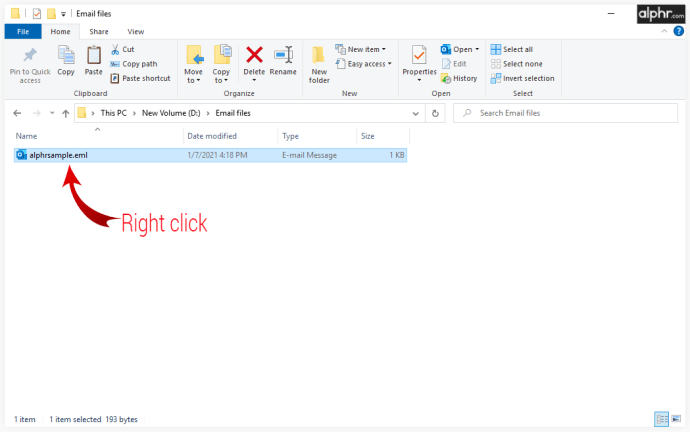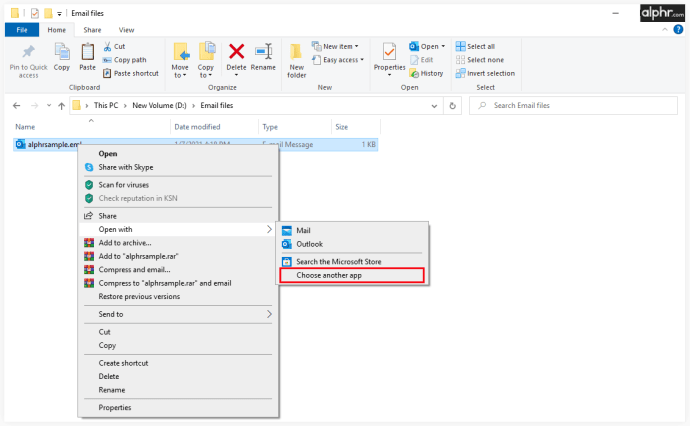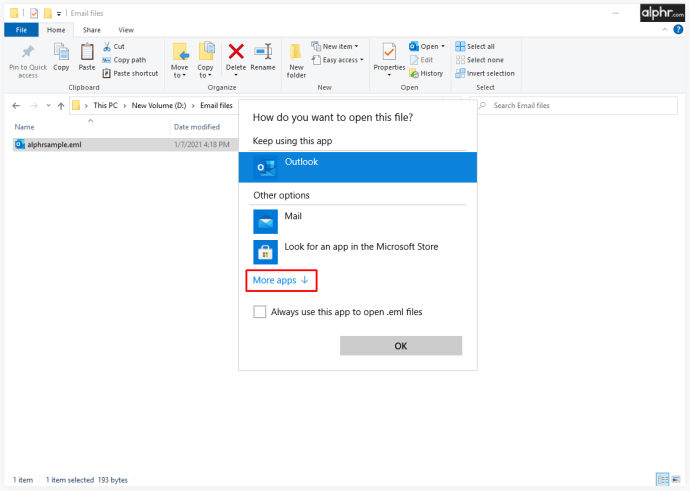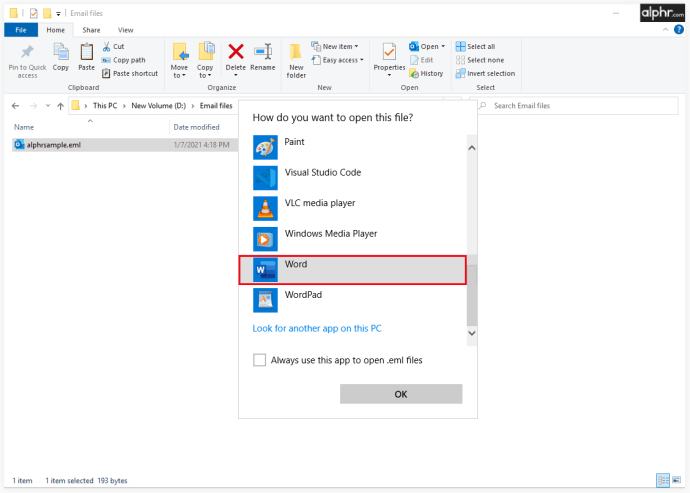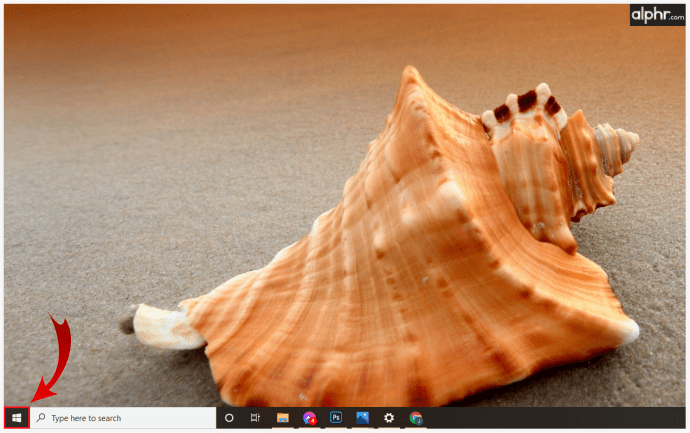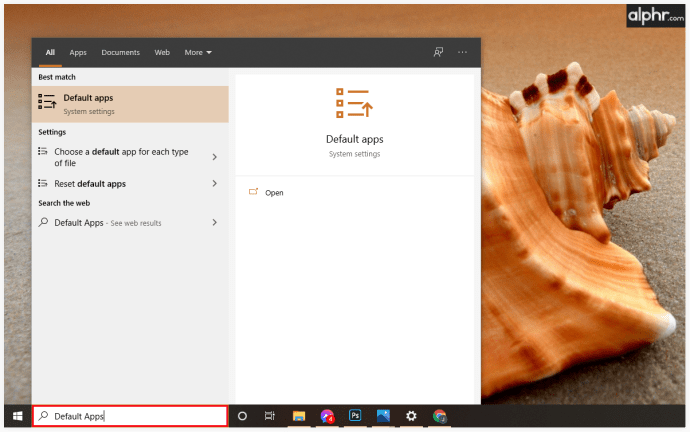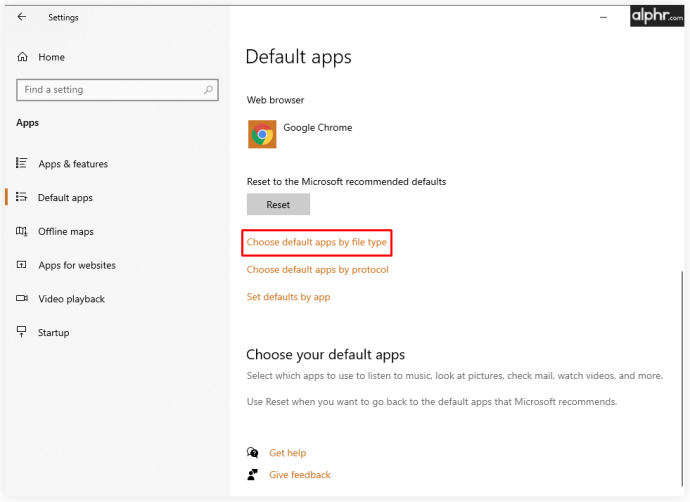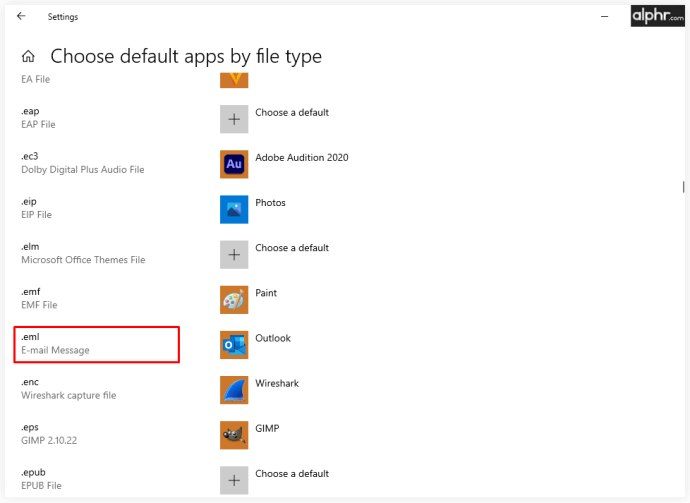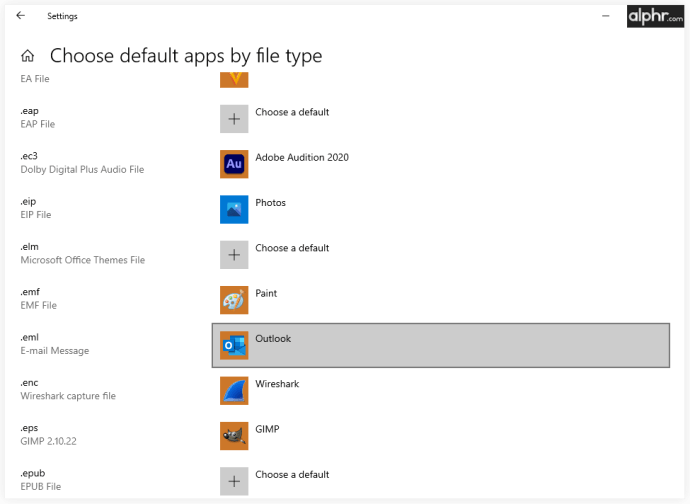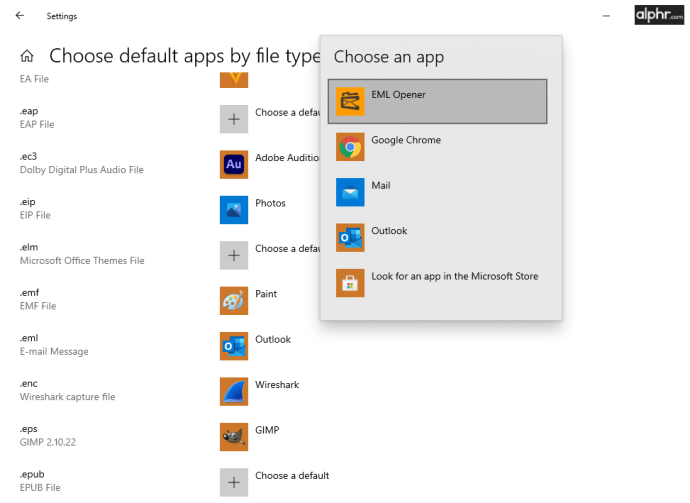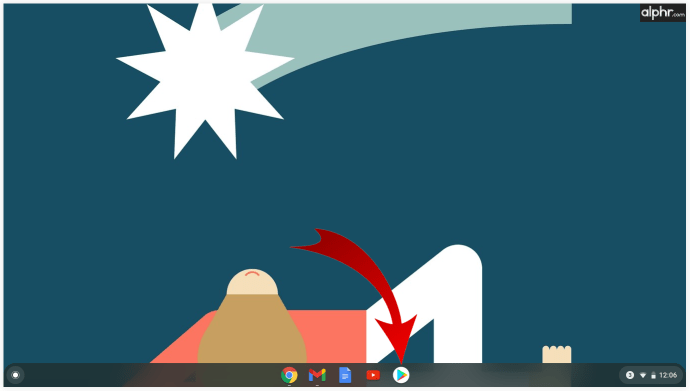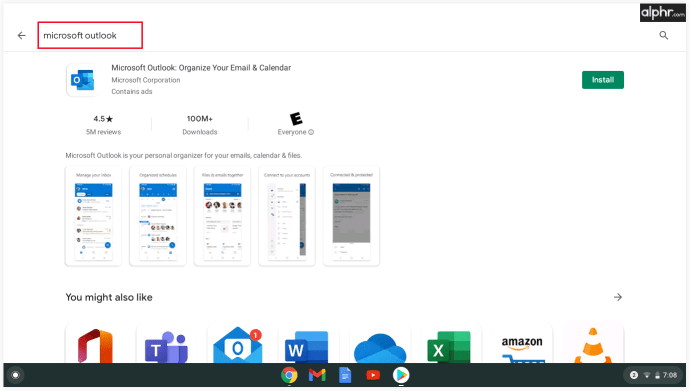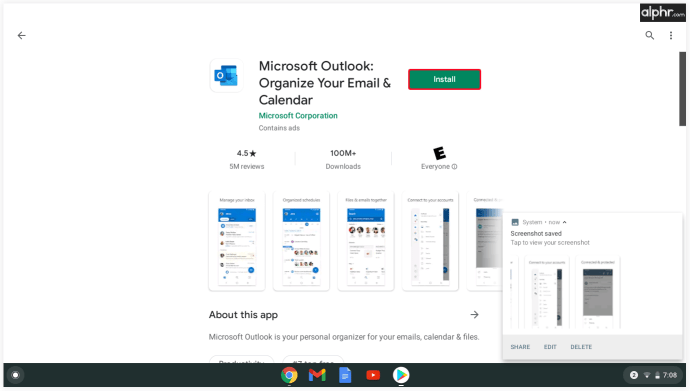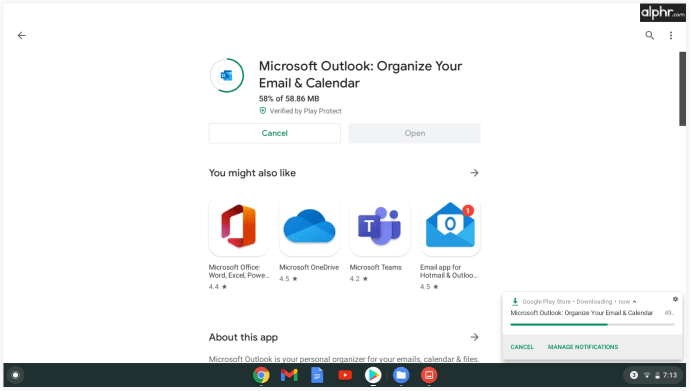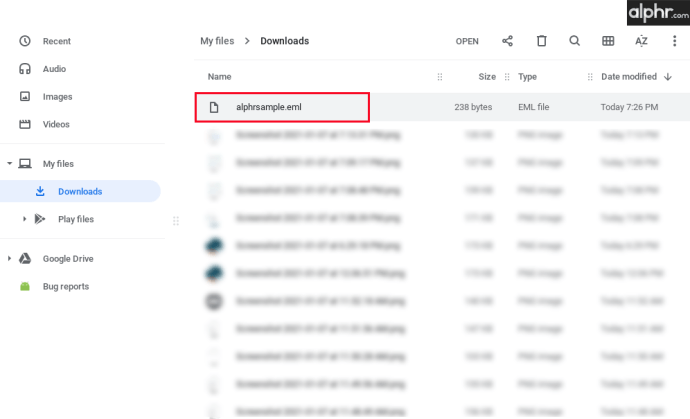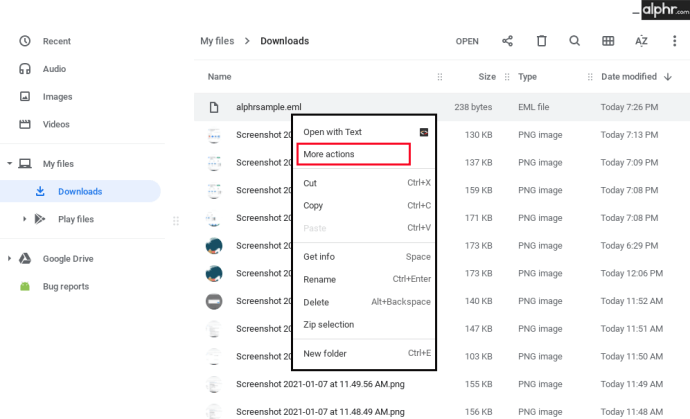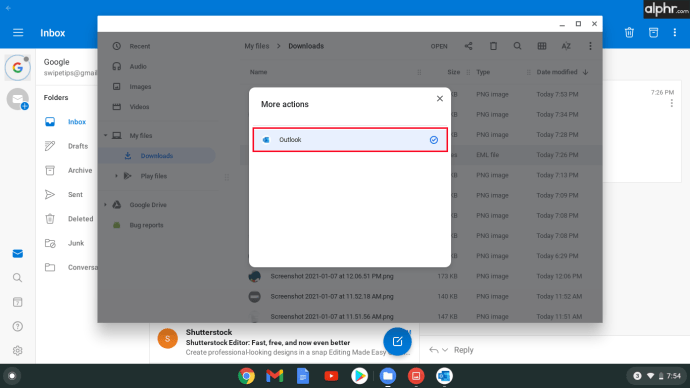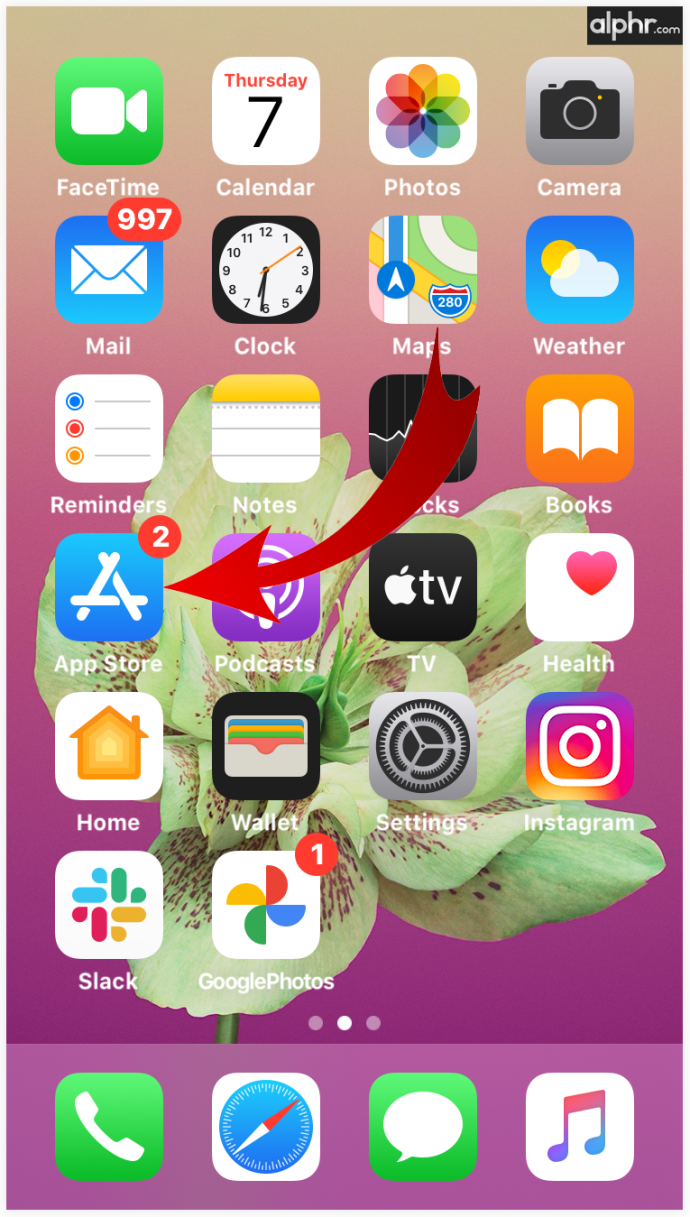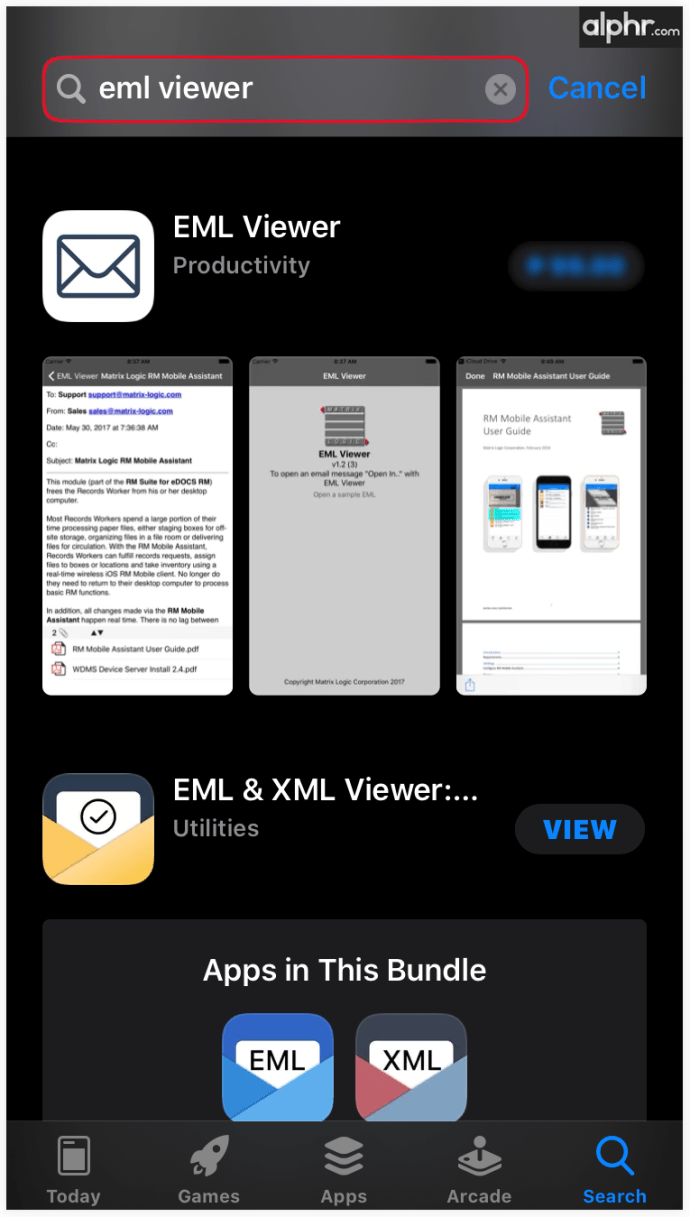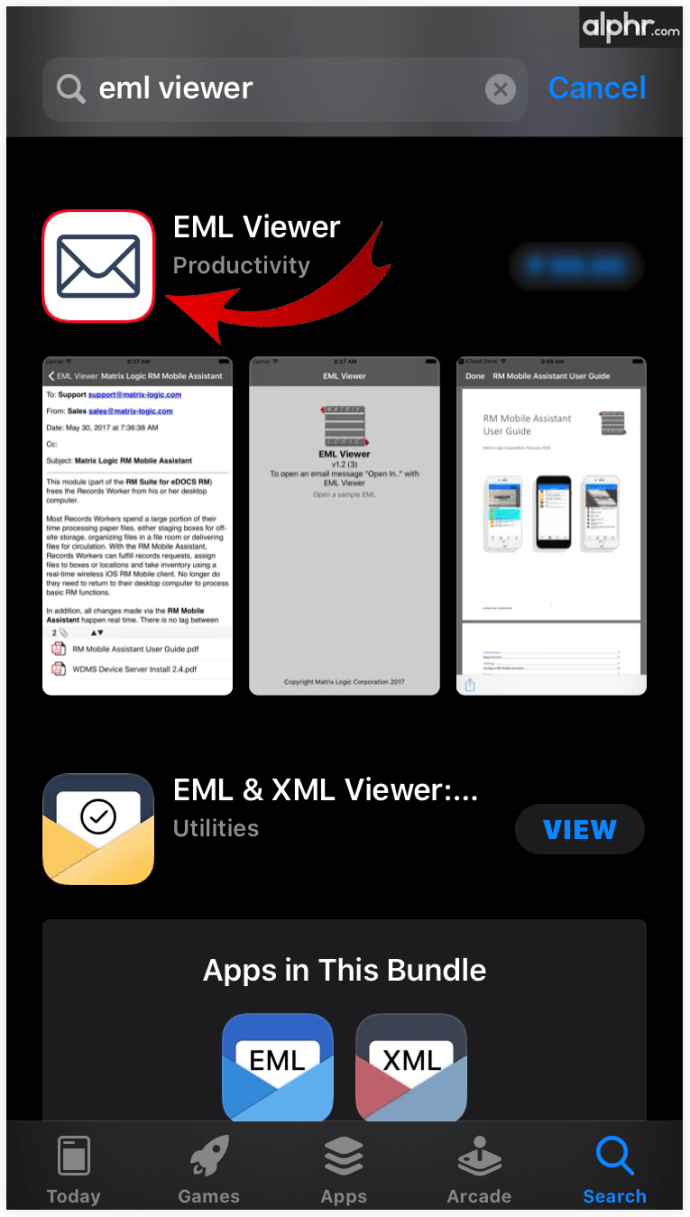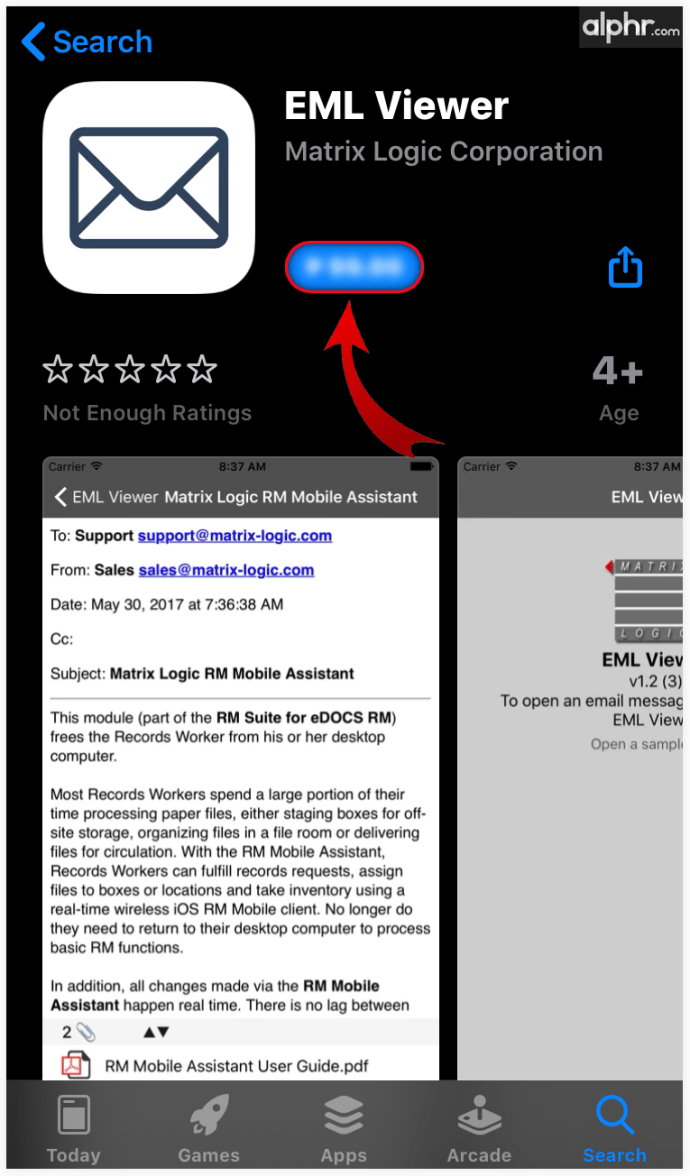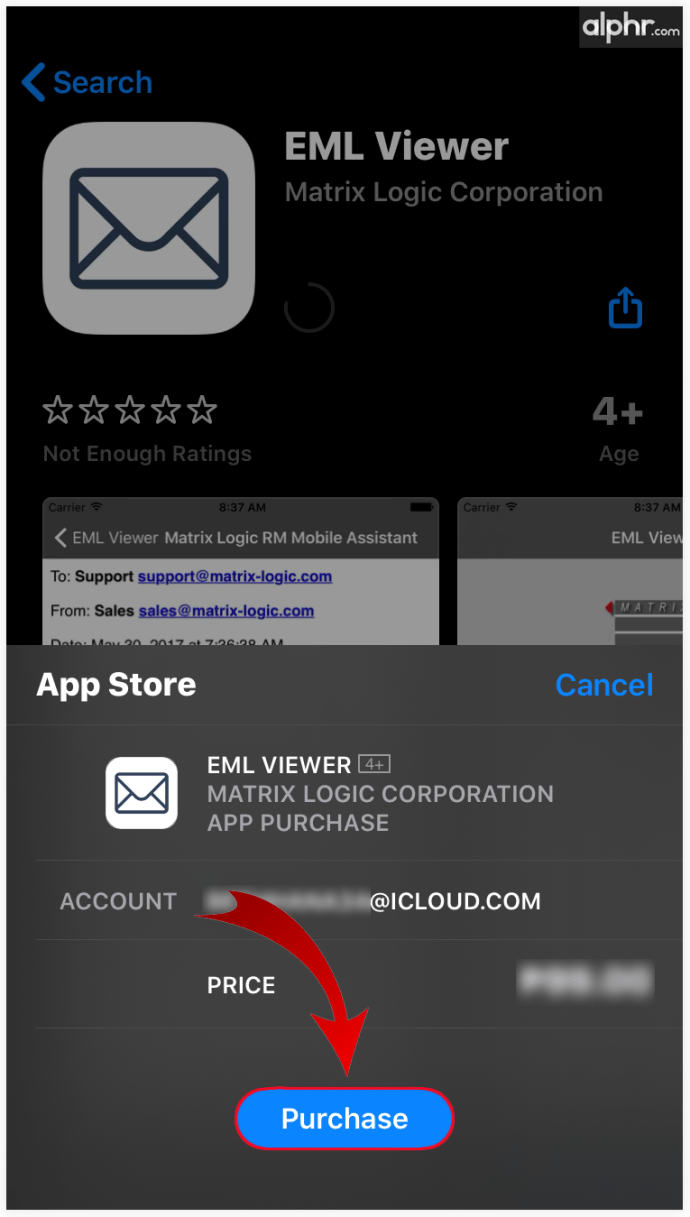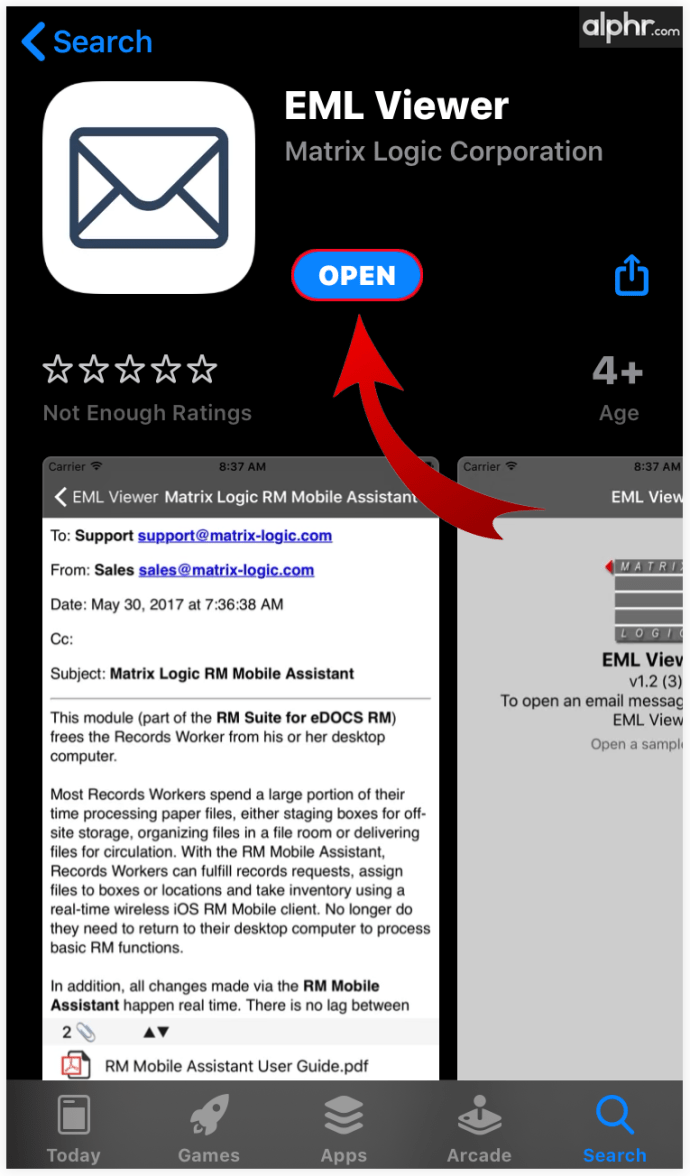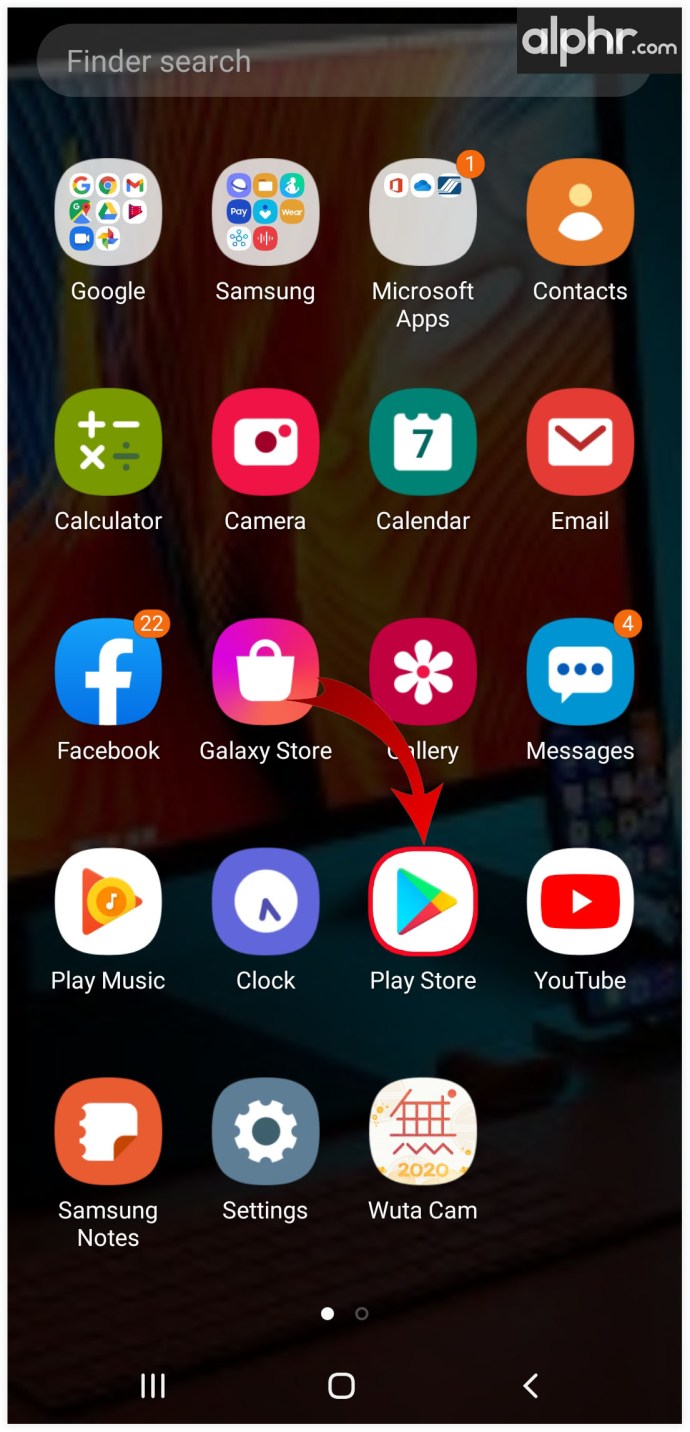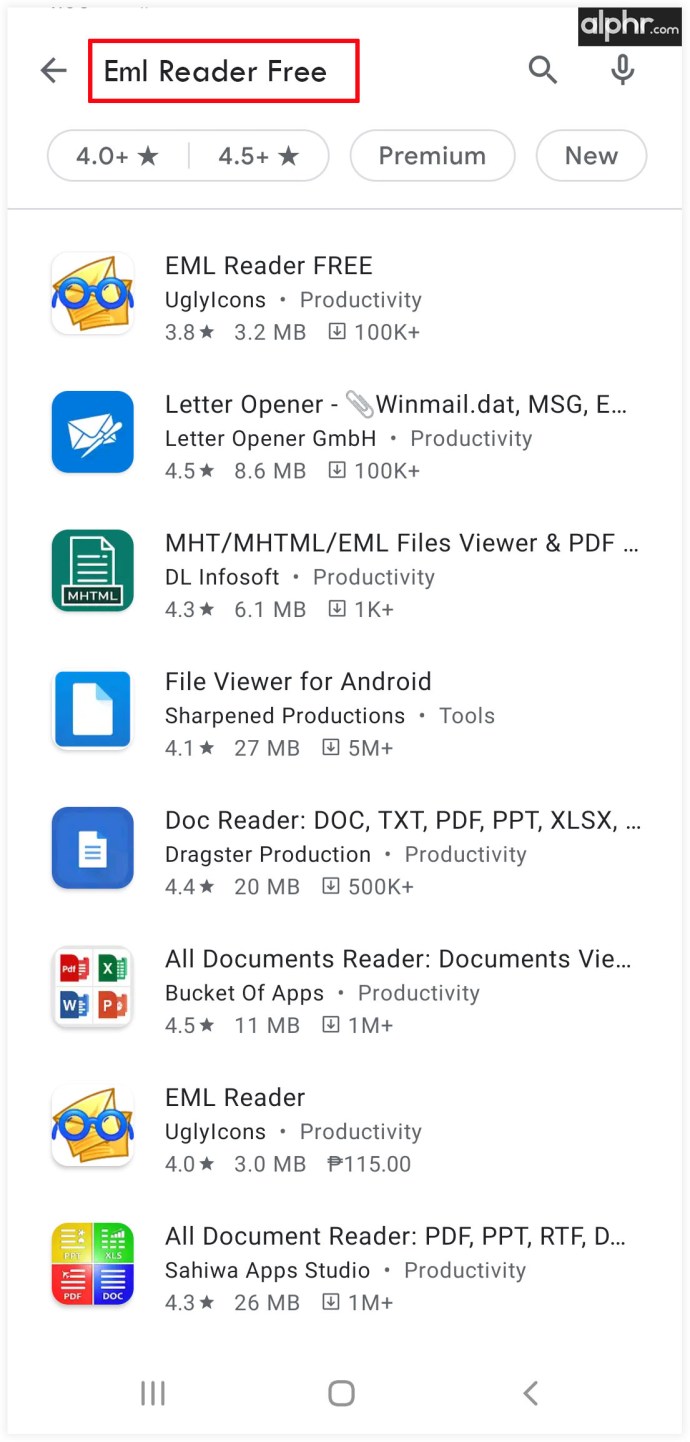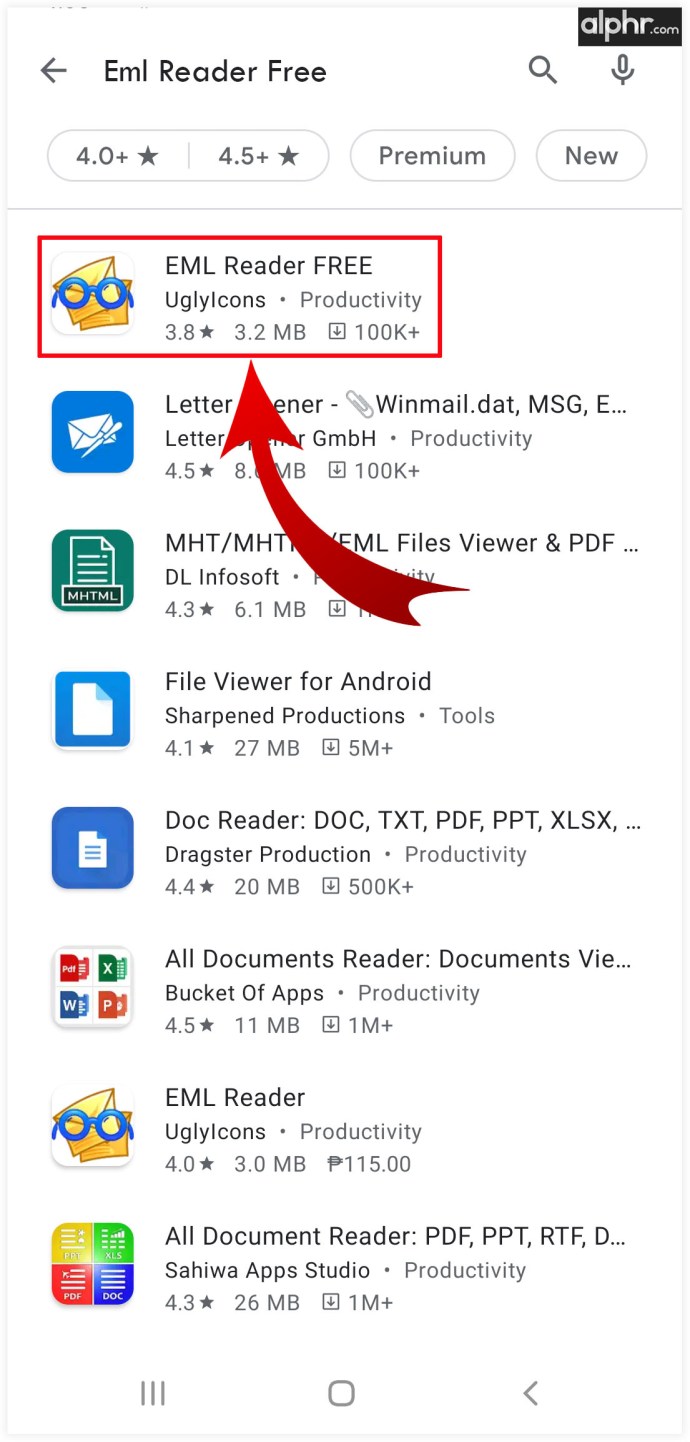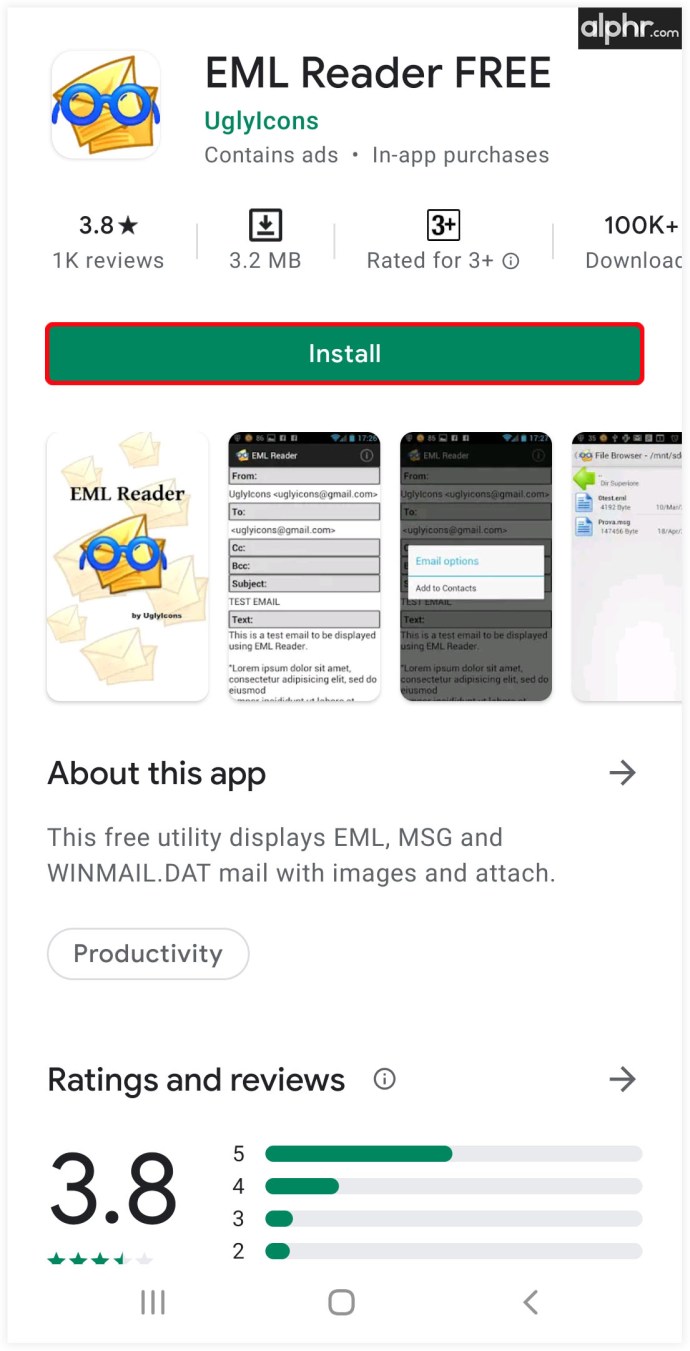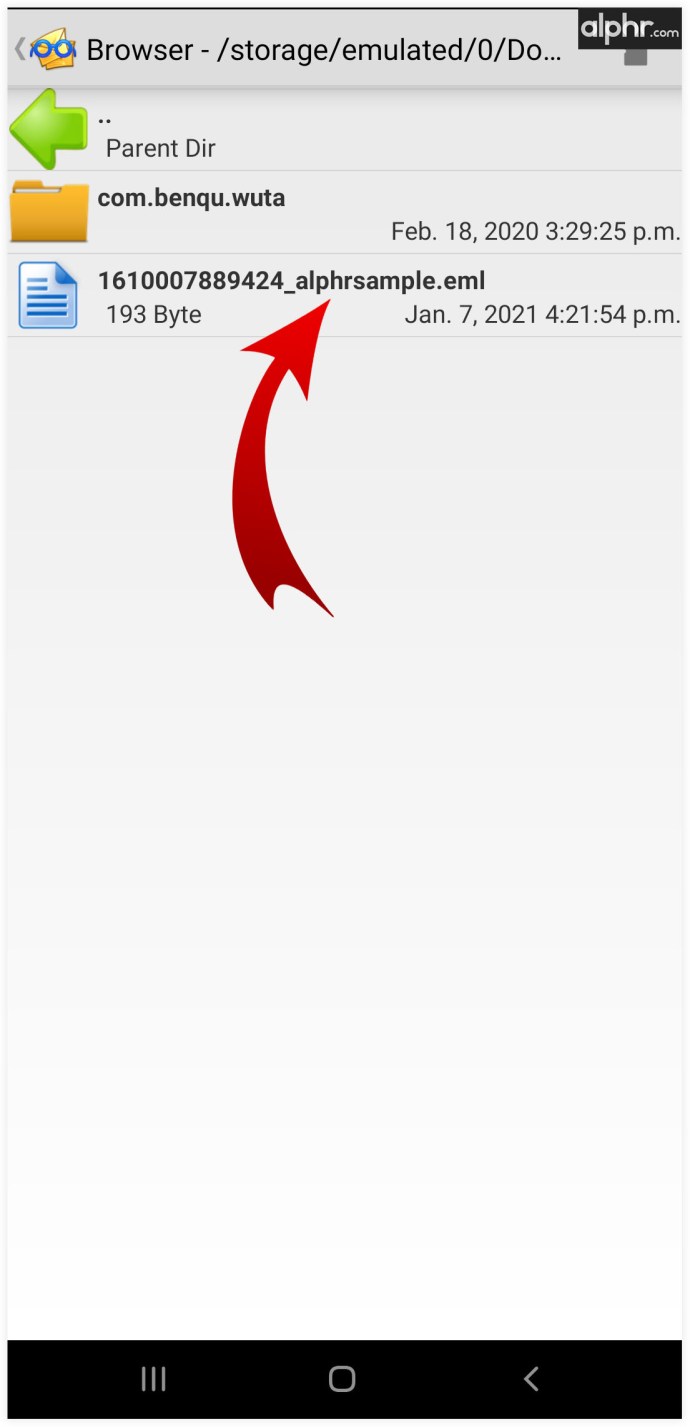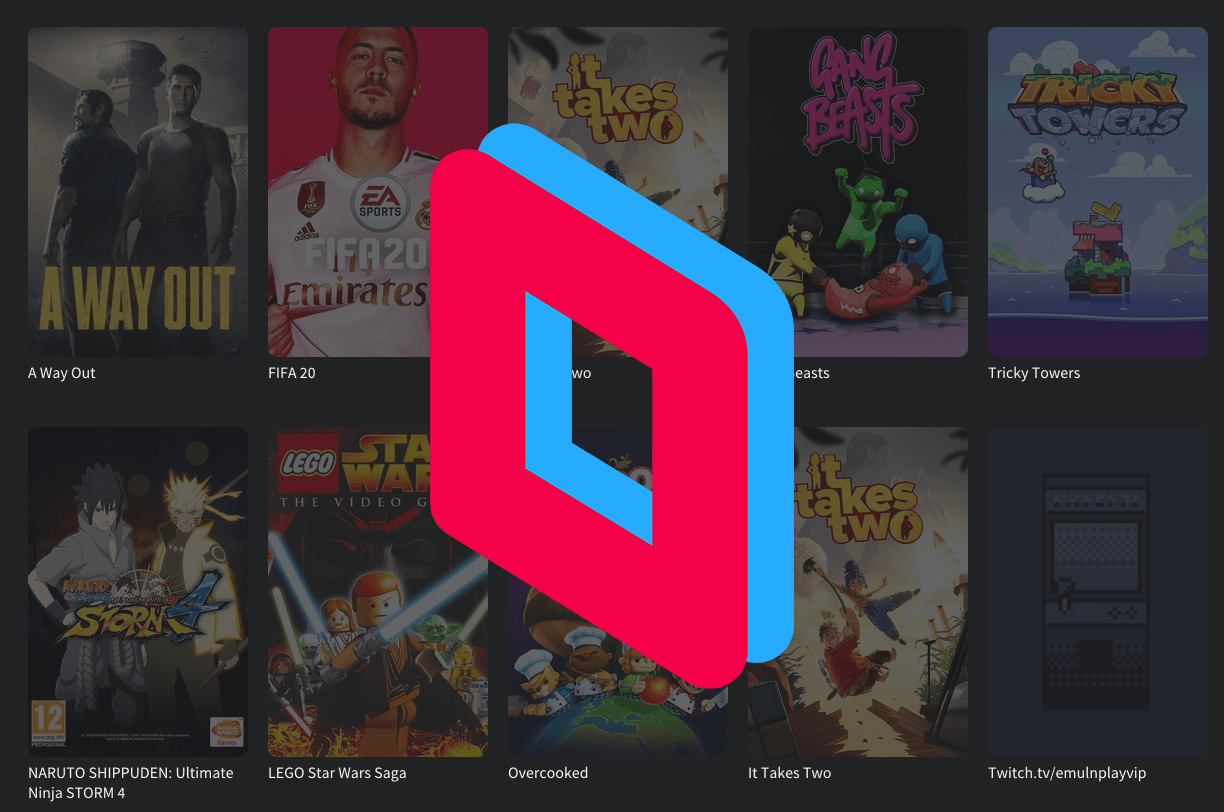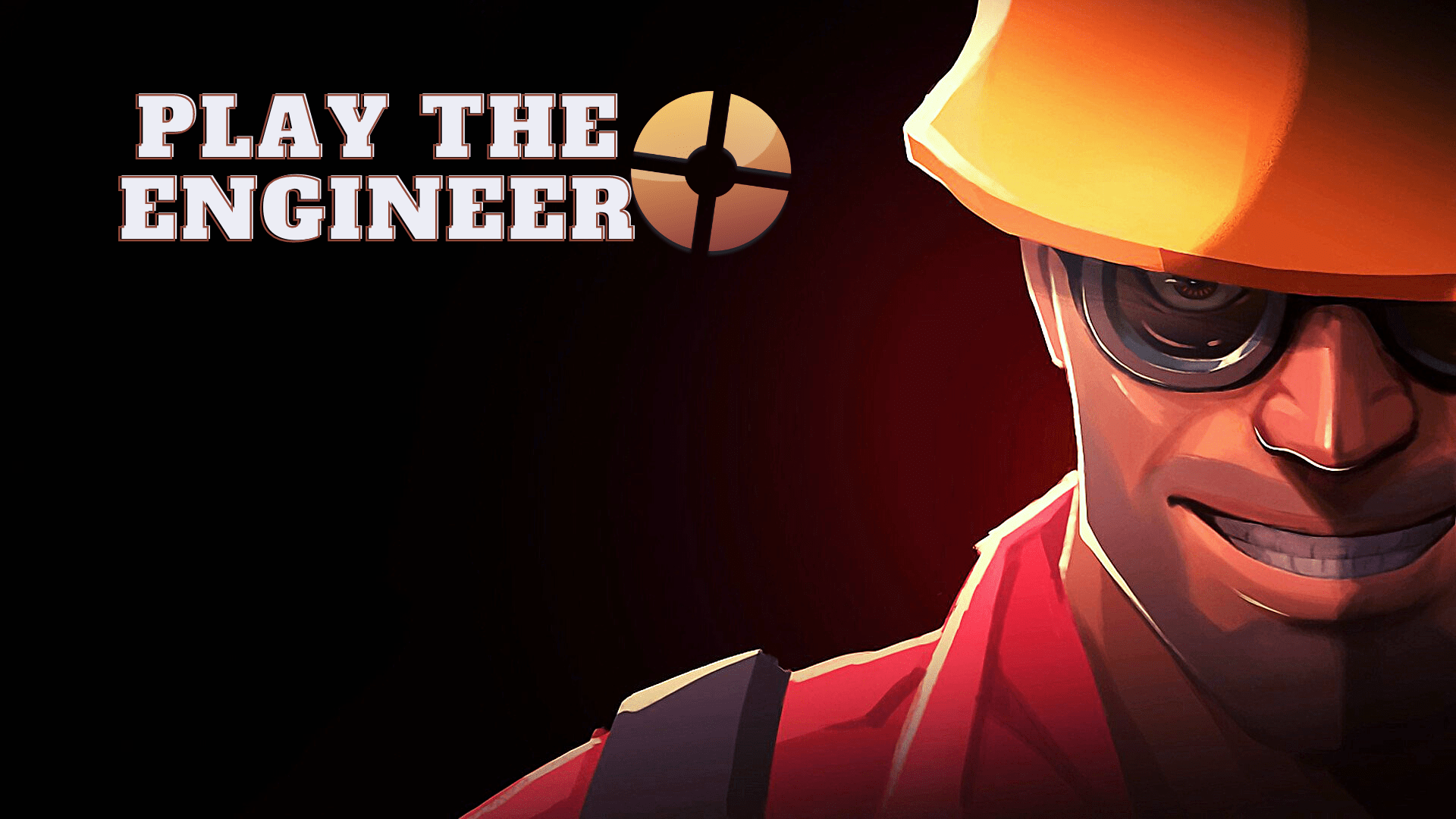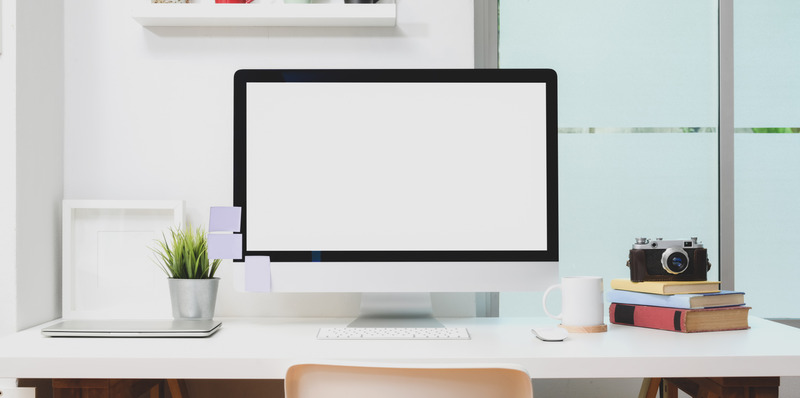コンピューターにEMLファイルがある理由(おそらくバックアップ)が何であれ、おそらくそれらを開く方法を疑問に思っているでしょう。さまざまなデバイス間でこれを行うには、さまざまな方法があります。
この記事では、ファイルへのアクセスに使用しているデバイスに関係なく、これらのファイルを開く方法について説明します。
EMLファイルを開く方法
すべてのデバイスには、EMLファイルを開く独自のデフォルトプログラムがあります。 Windowsの場合、これはOutlookです。 Macコンピュータの場合、これはAppleMailです。 Gmailまたは別のメールサービスからメッセージをダウンロードしたかどうかに関係なく、EMLファイルのデフォルトのアプリはデバイスによって異なります。もちろん、これらのほとんどでこれらのデフォルトアプリを変更できます。
WindowsでEMLファイルを開く方法
Windows 7、8、および10でEMLファイルを手動で開くのは、ダブルクリックするのと同じくらい簡単です。その後、ファイルはOutlookアプリを起動します。もちろん、他のアプリの使用を好む人もいます。Outlookはすべての人のニーズに合うわけではありません。ありがたいことに、Windowsではさまざまな方法でEMLファイルを開くことができます。これらにはさまざまなブラウザの使用が含まれることに注意してください。ただし、EMLファイルを開くのにインターネット接続は必要ありません。対処方法は次のとおりです。
- 問題のEMLファイルを右クリックします。
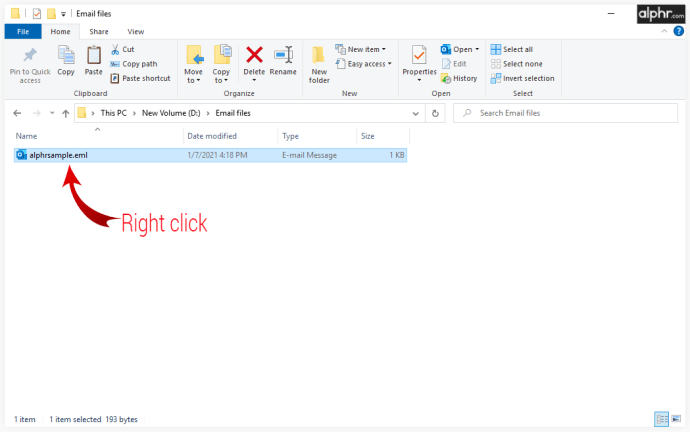
- に移動します で開く エントリしてクリックします。
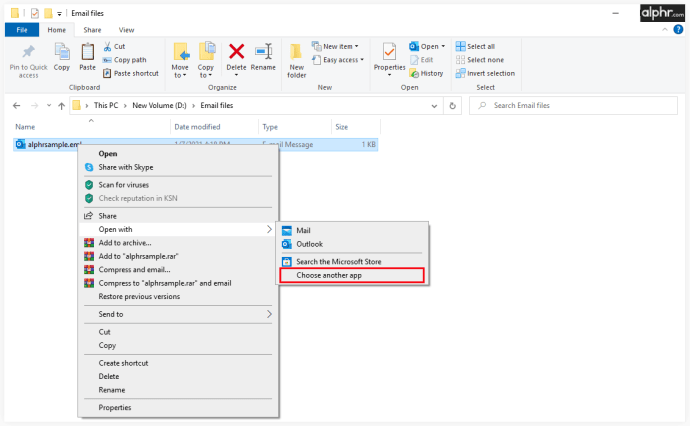
- ウィンドウがポップアップし、EMLファイルを開くアプリを選択するように求められます。
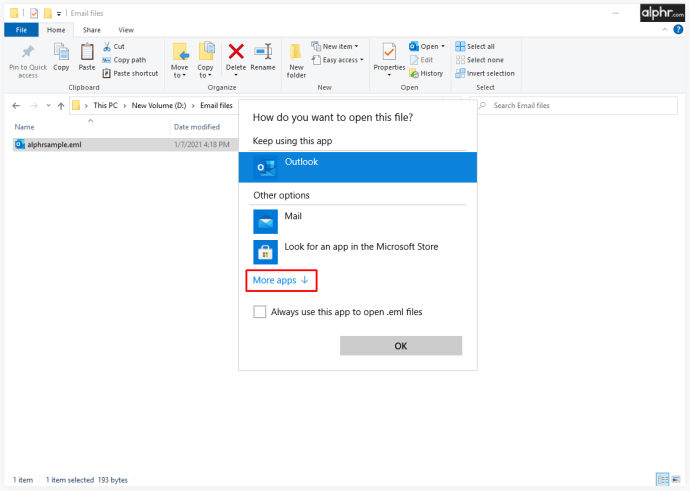
- ブラウザアプリを選択してファイルを実行します。
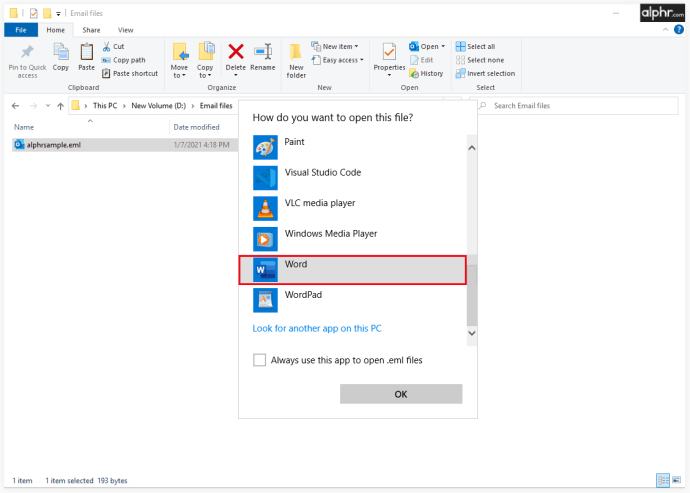
このアプリをEMLファイルを自動的に開くためのデフォルトのアプリにしたい場合は、横のチェックボックスをオンにします .emlファイルを開くには常にこのアプリを使用してください.
EMLファイルのデフォルトのアプリを手動で変更する場合は、次のようにします。
- をクリックしてスタートメニューを開きます 始める 画面の左下隅にあるアイコン。
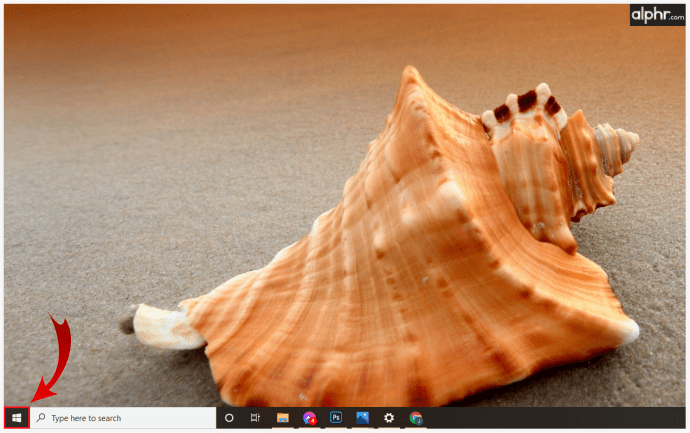
- 「既定のプログラム,” “デフォルトのアプリ、" また "デフォルトのアプリ設定.”
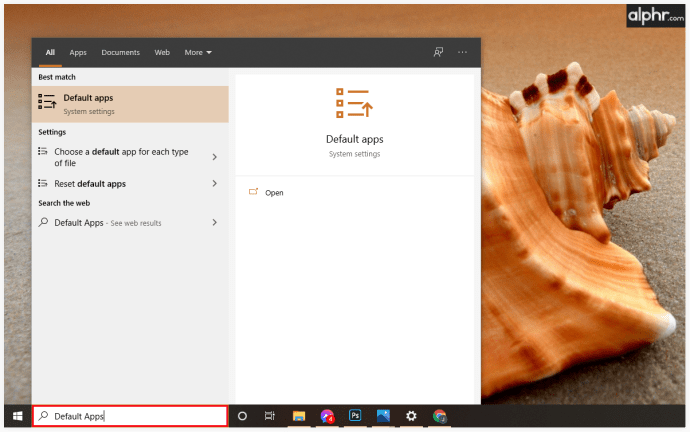
- 結果のアプリを選択します。

- 次のウィンドウで、 ファイルタイプをプログラムに関連付ける また タイプ別にデフォルトのアプリを選択する.
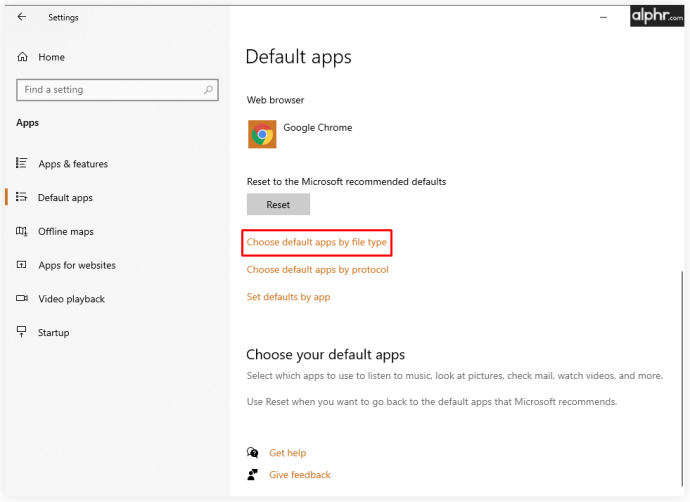
- を見つける .eml 拡張機能のリストのエントリ。
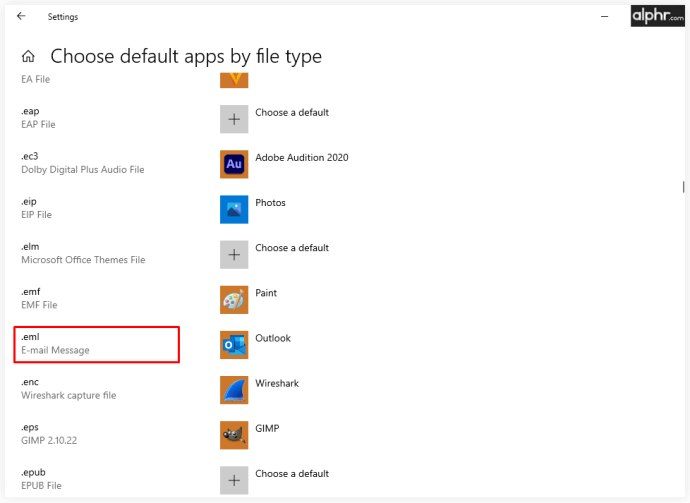
- EMLファイルを表示するための現在のデフォルトアプリが選択されます(デフォルトでは Microsoft Outlook).
- 現在のデフォルトアプリをクリックします。
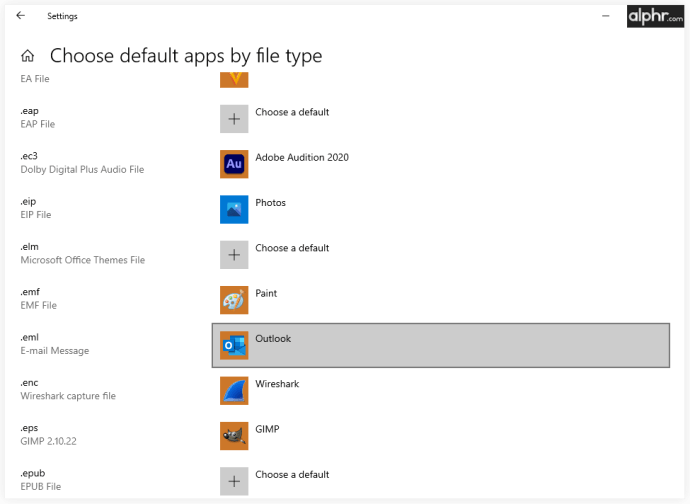
- リストから新しい優先デフォルトを選択するか、をクリックします MicrosoftStoreでアプリを探します.
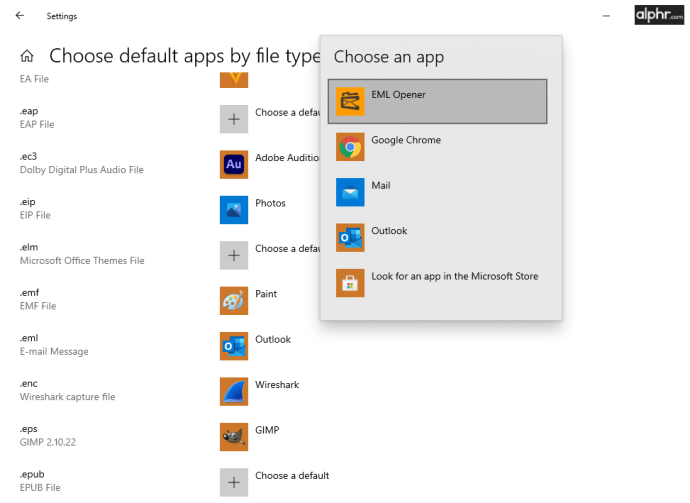
ただし、Outlookアプリを使用してEMLファイルを開くと、添付ファイルと書き込まれたコンテンツにアクセスできることに注意してください。ほとんどのサードパーティアプリを使用してこれを行うと、EMLファイル内のテキストコンテンツのみが提供されます。
MacでEMLファイルを開く方法
Appleデバイスを使用してメールをダウンロードすると、EMLXファイルとして保存されます。これはAppleのEMLファイルのバージョンです。 Apple Mailを設定していない限り、MacデバイスからEMLファイルを開こうとすると、デバイスはmacOSOutlookアプリのダウンロードを提案します。 EMLファイルをダブルクリックすると、AppleMailで開きます。
ファイルを選択し、キーボードのスペースバーボタンを押してファイルをプレビューで開くこともできます。これによりメールが表示されますが、添付ファイルにアクセスすることはできません。電子メールのテキスト部分にアクセスする別の方法は、名前をMHTまたはMHTMLファイルに変更することです( .eml の拡張 .mht また .mhtml).
ただし、ここで行う最善の方法は、AppleMailを設定することです。このようにして、すべての添付ファイルへのフルアクセスを取得します。
ChromeでEMLファイルを開く方法
Chromebookデバイスでメールの内容にアクセスするのは簡単です。拡張子をMHTまたはMHTMLに変更してください。次に、ex-EMLファイルを開くと、GoogleChromeで実行されます。ただし、これではメール自体の添付ファイルにアクセスすることはできません。
添付ファイルにアクセスするには、メールクライアントアプリをダウンロードする必要があります。たとえば、Outlook Express、Outlook、Thunderbird、WindowsLiveメールなど。他のアプリと同じようにこれらをダウンロードします。
- に移動します ランチャー を開きます プレイストア アプリ。
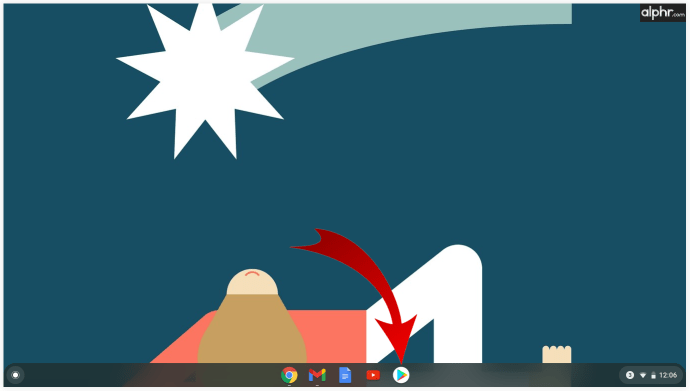
- 上記の(または他の)電子メールクライアントの名前を入力します。
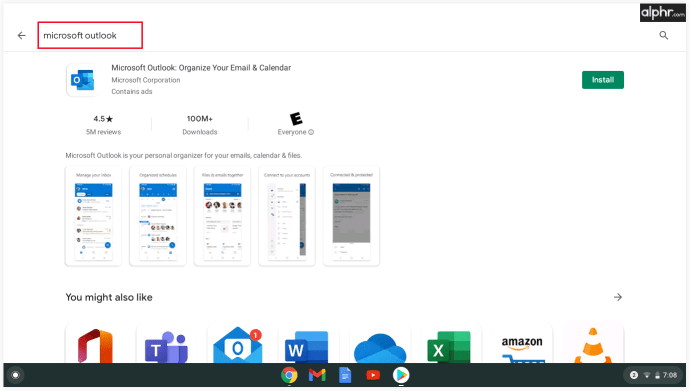
- アプリのエントリを押して、 インストール.
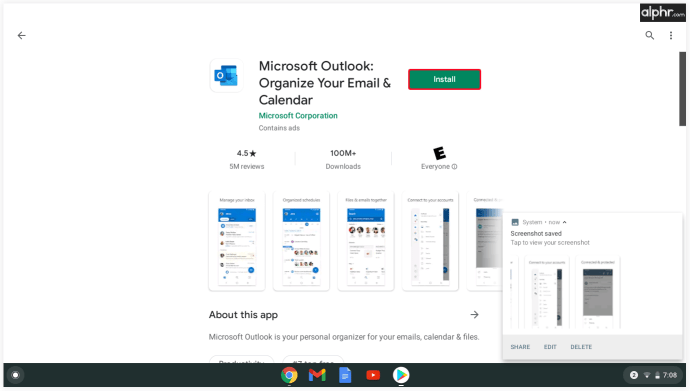
- ダウンロードしてインストールするのを待ちます。
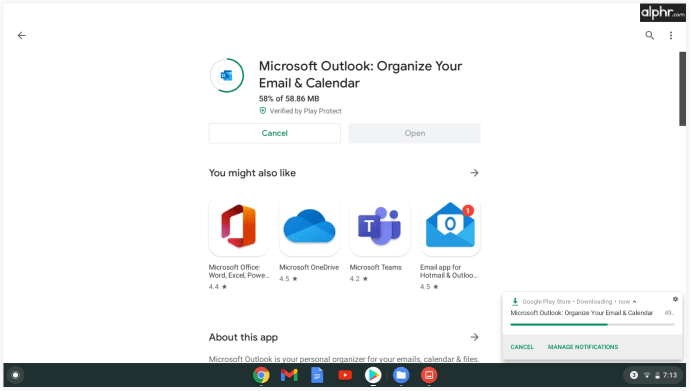
- EMLファイルに移動します。
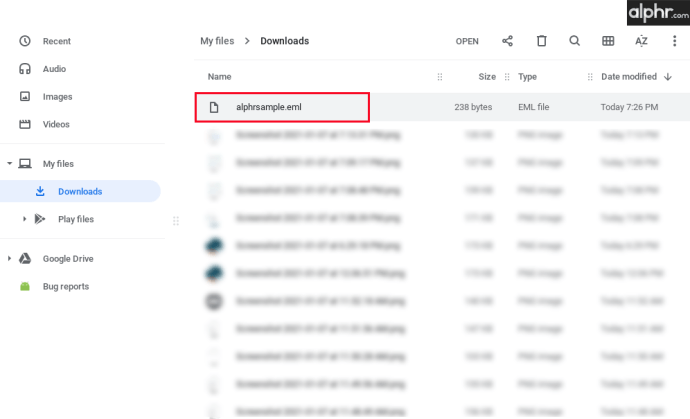
- それを右クリックして選択します その他のアクション リストから。
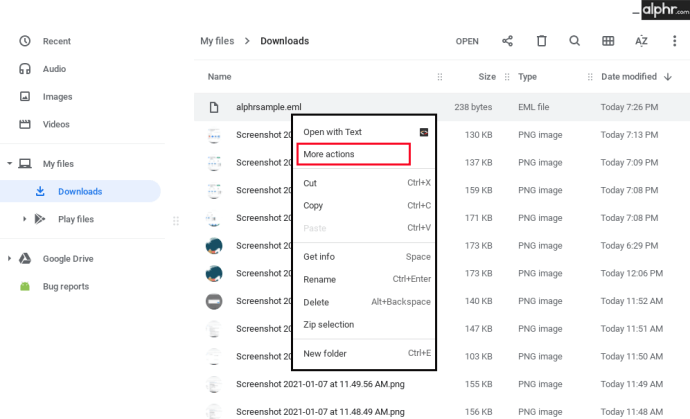
- ダウンロードしたメールクライアントを選択します。
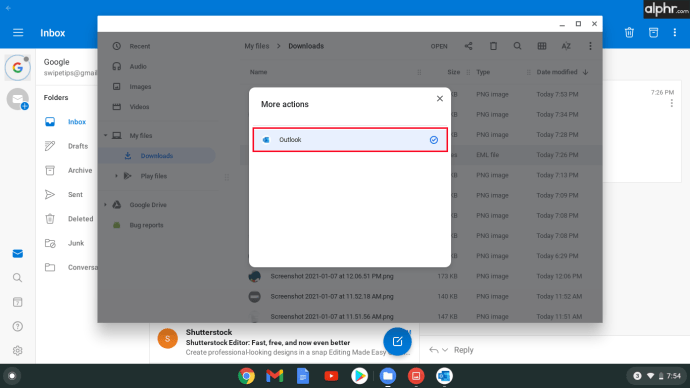
iOSでEMLファイルを開く方法
iPhoneまたはiPadを介してEMLファイルを開こうとしているかどうかにかかわらず、原則は同じです。ほとんどの機能はiOSデバイス間で同じように機能します。
残念ながら、iOSの携帯電話やタブレットには、EMLファイルを開くことができるデフォルトのアプリはありません。 EMLコンテンツと添付ファイルを開いて表示するための最も効果的で機能的なツールは、EMLビューアです。これは有料アプリですが、たったの2ドルです。はい、これは1回の支払いです。その見返りとして、このアプリを使用すると、EMLファイルを開いて、さまざまなファイルタイプの添付ファイルにアクセスできます。ダウンロードする方法は次のとおりです。
- を開きます App Store.
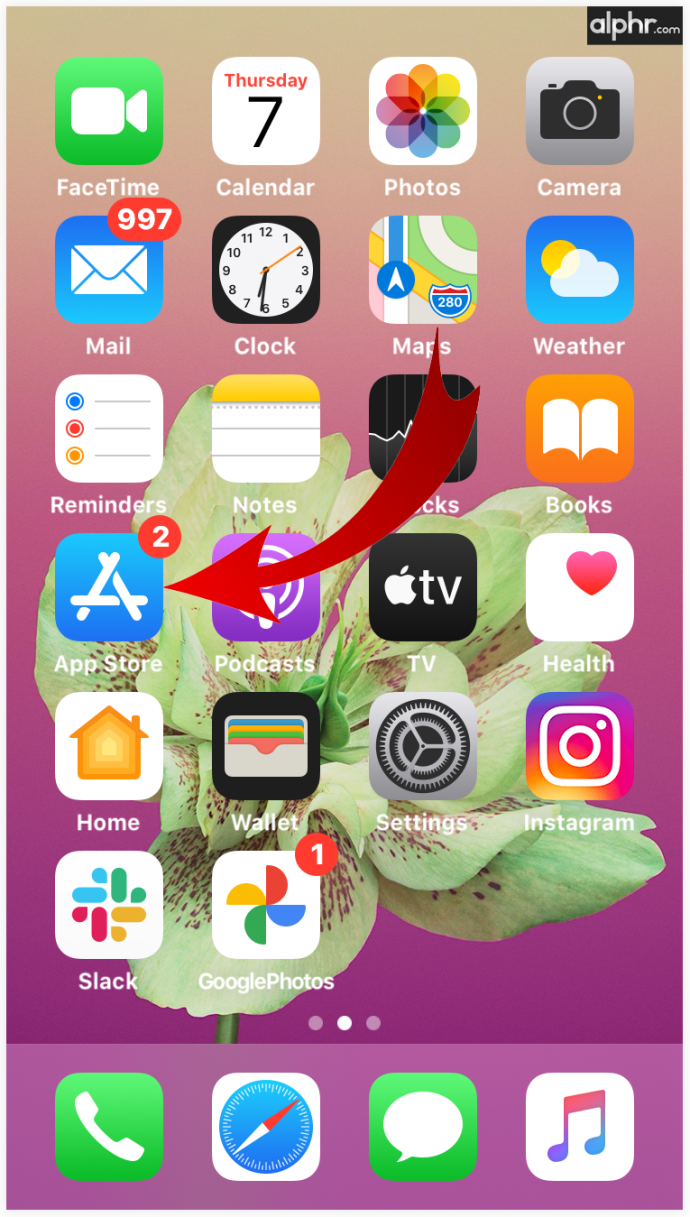
- 「emlビューア検索バーの「」。
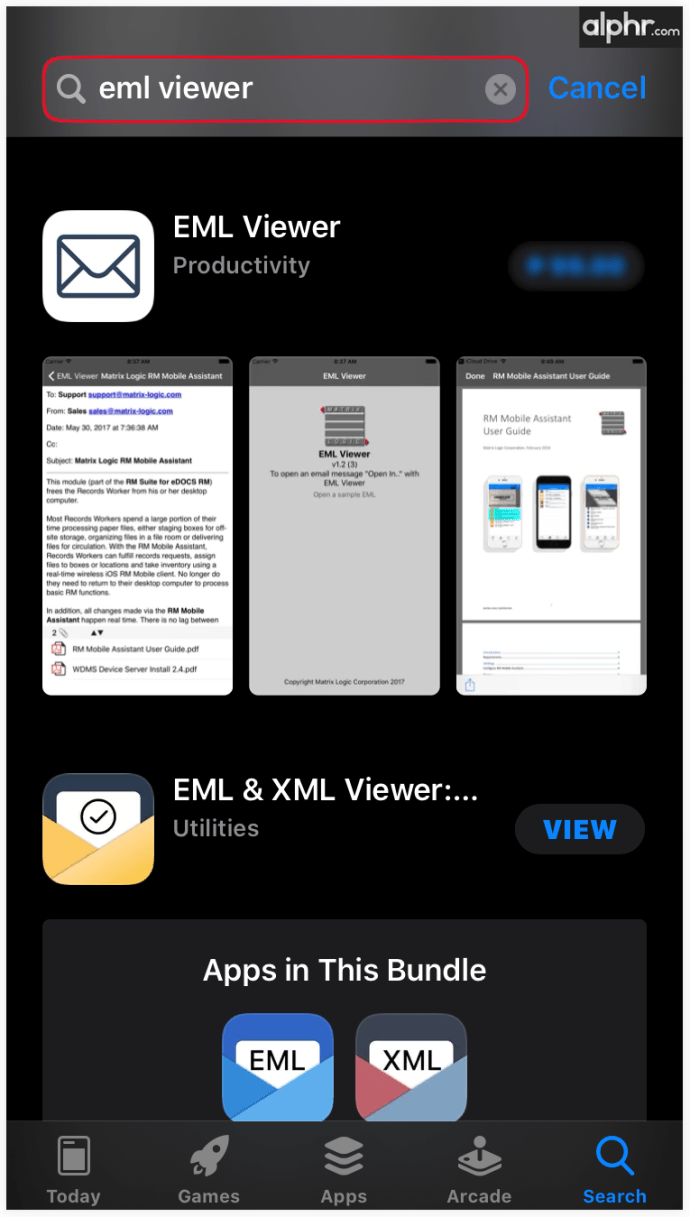
- EMLビューアの結果をタップします。
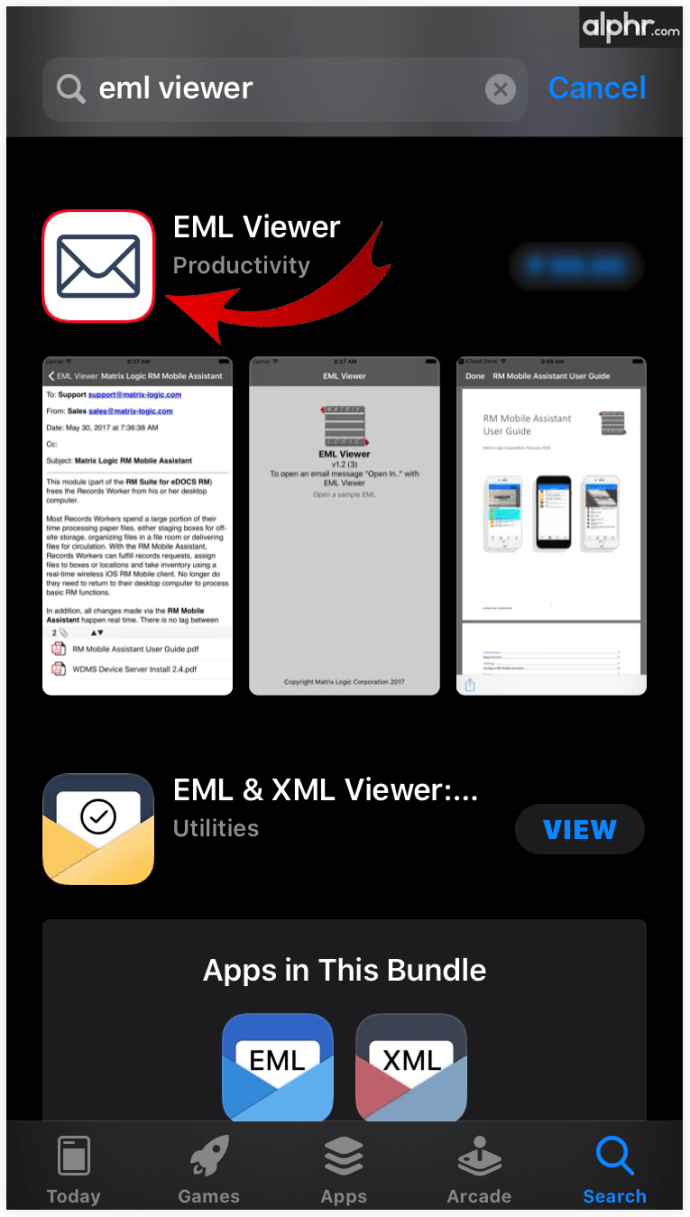
- 価格アイコンを選択します。
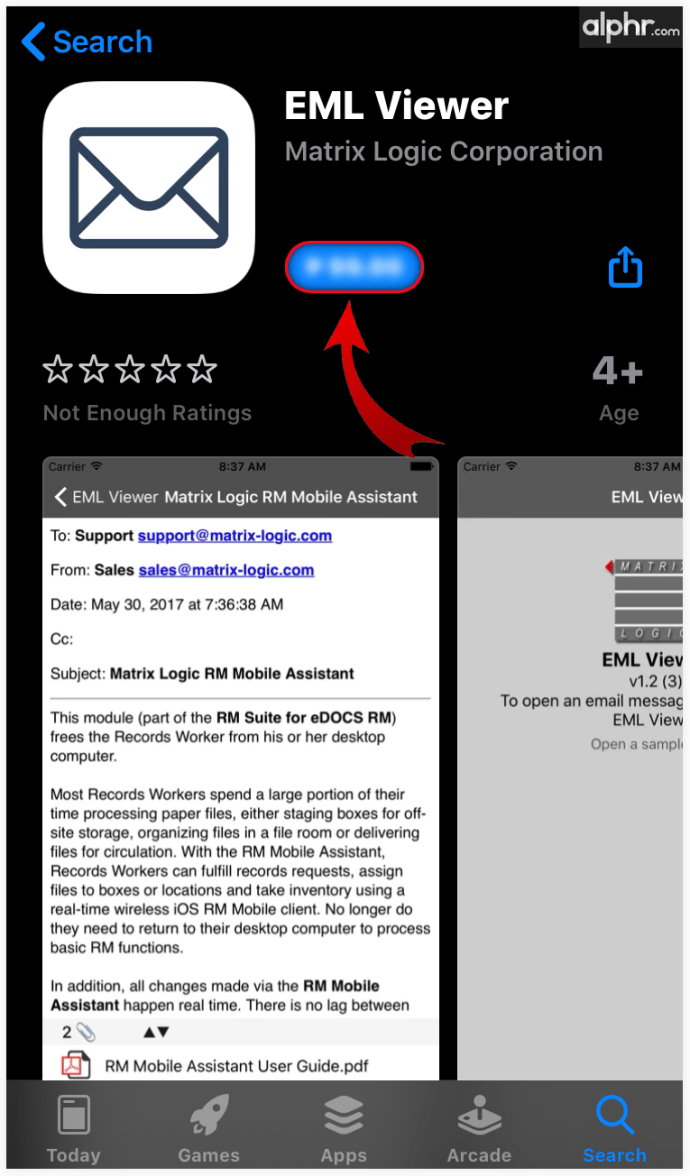
- タップして確定 購入.
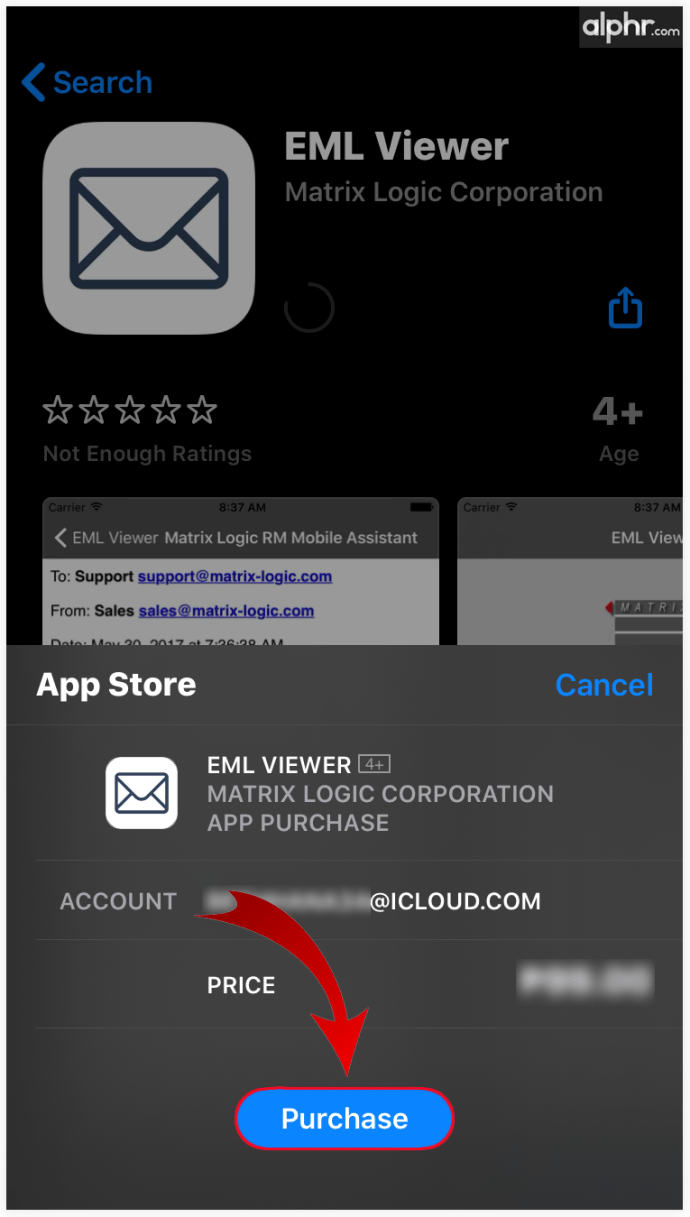
- アプリを起動します。
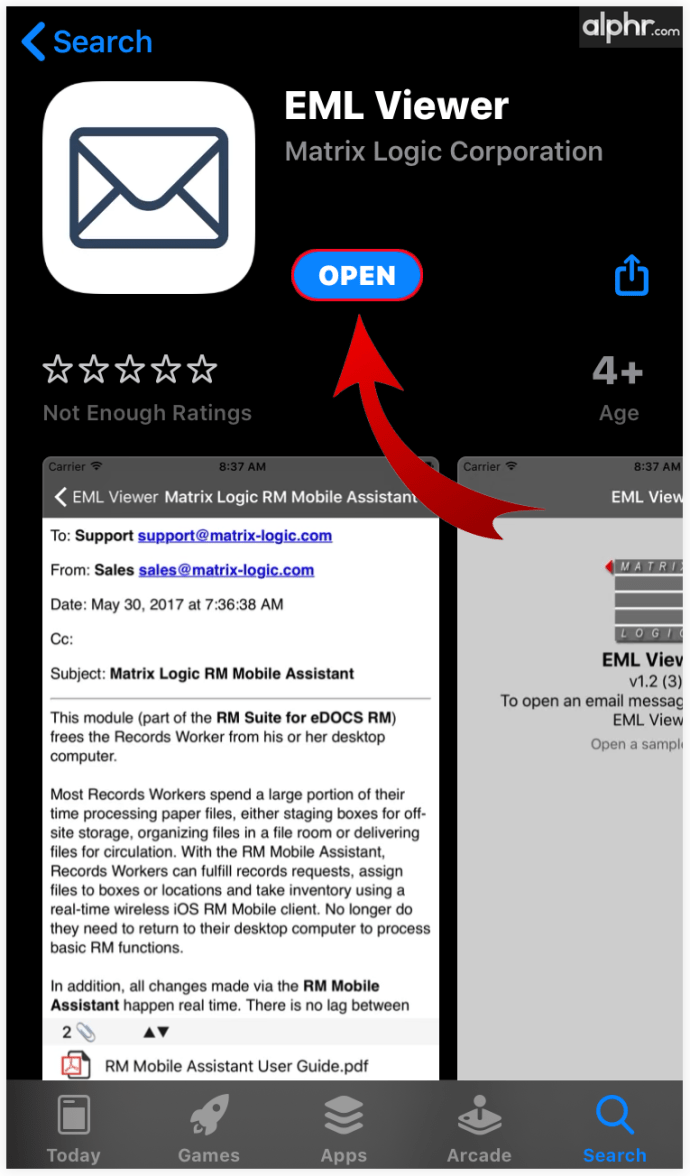
- EMLファイルをロードします。
このツールはEMLファイル用に特別に作成されているため、このようなメールコンテンツと完全に互換性があるので安心できます。 EMLXファイルの場合は、Appleの 郵便 アプリ。
AndroidでEMLファイルを開く方法
Android用のOutlookアプリを使用することは、EMLファイルにアクセスするための最良の方法です。ただし、問題が発生したり、添付ファイルにアクセスできない場合は、EML ReaderFREEというツールが役立ちます。このアプリでは、EMLファイル内の添付ファイルにもアクセスできます。使用方法は次のとおりです。
- を開きます プレイストア アプリ。
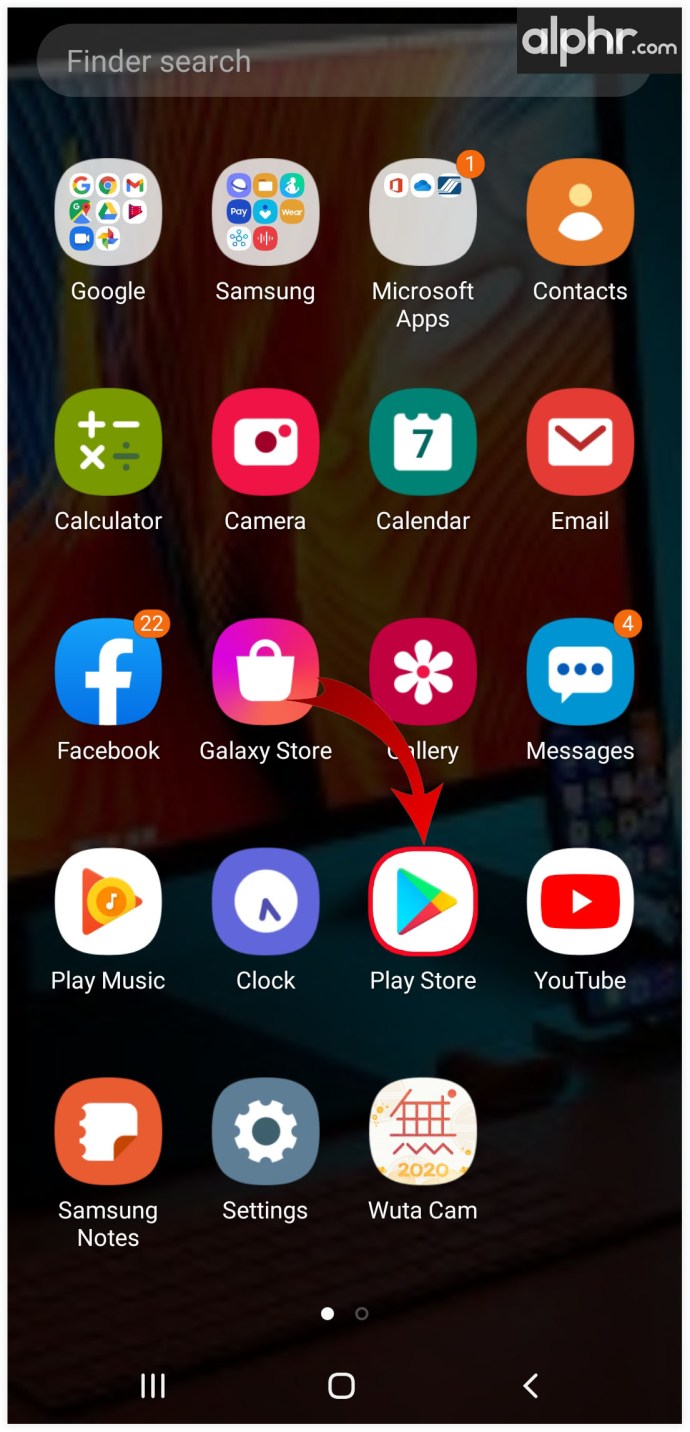
- 「emlリーダー無料」をアプリの検索バーに表示します。
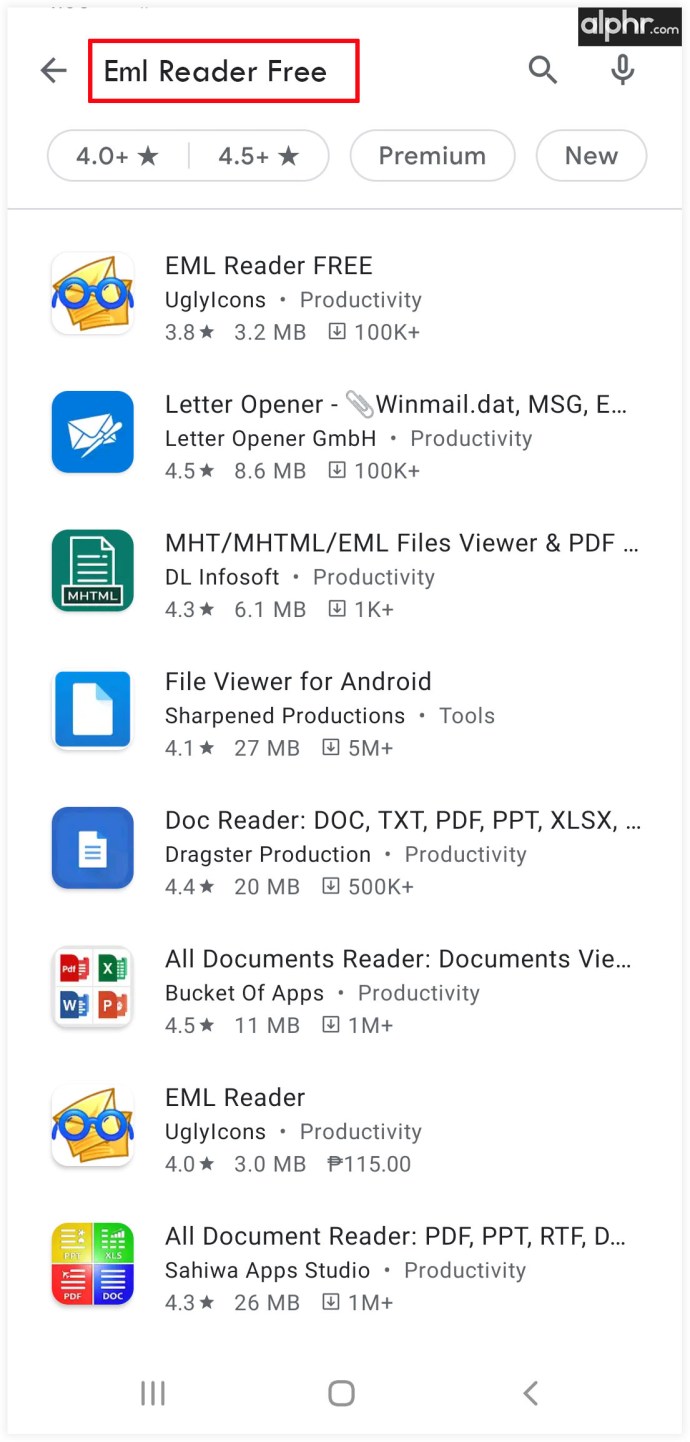
- をタップします EMLリーダー無料 エントリ。
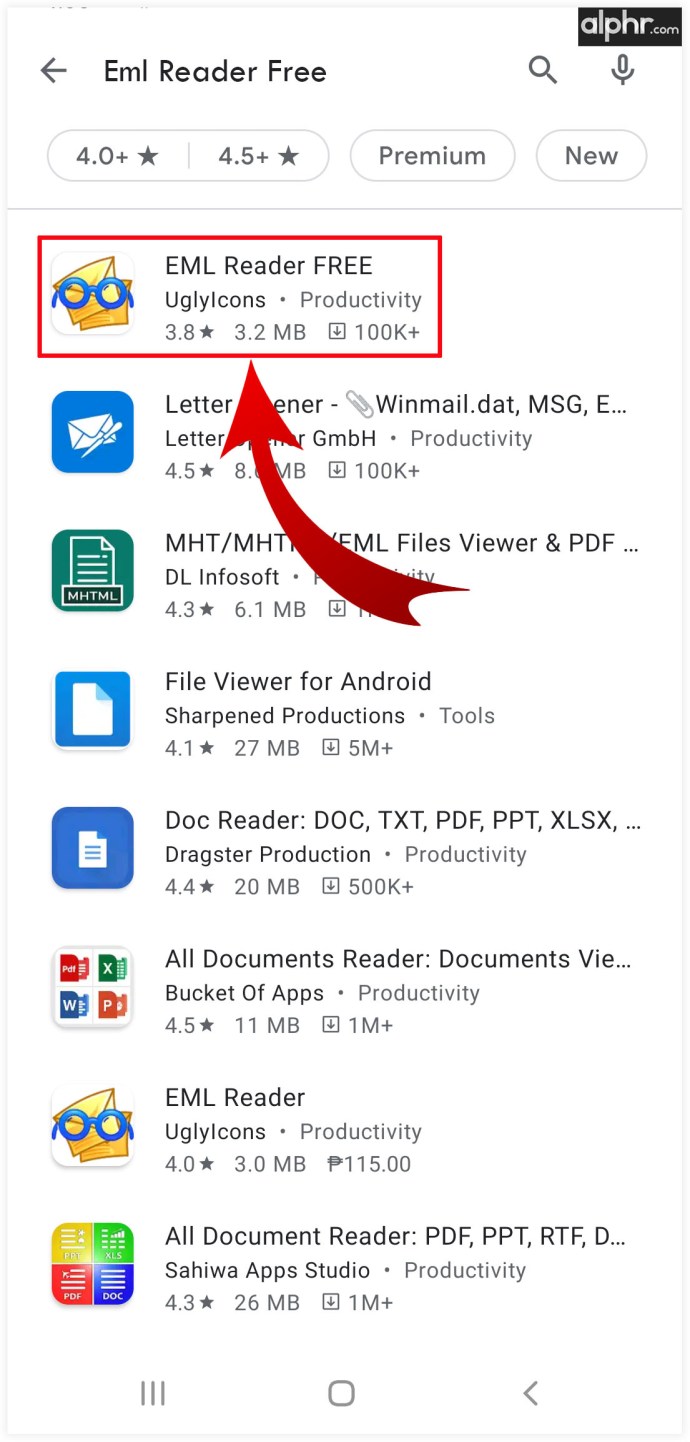
- 選択する インストール.
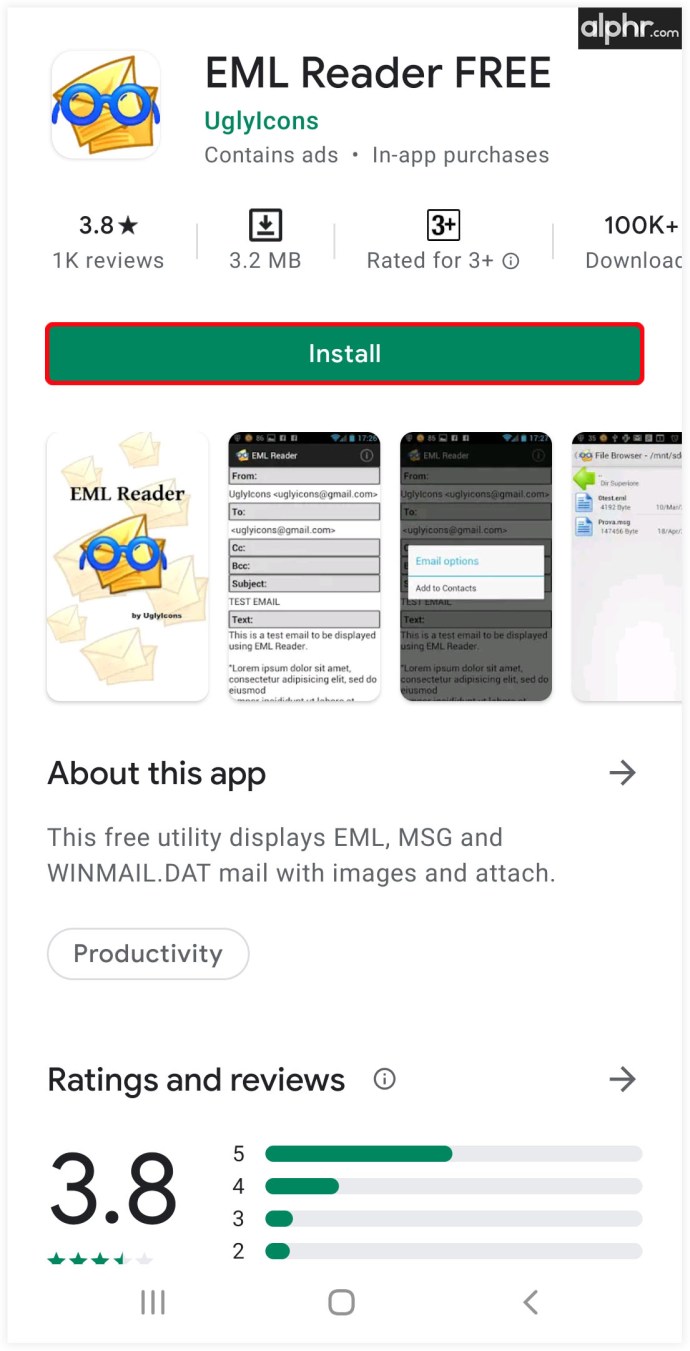
- アプリがダウンロードされてインストールされるのを待ちます。
- AndroidデバイスでEMLファイルを見つけます。
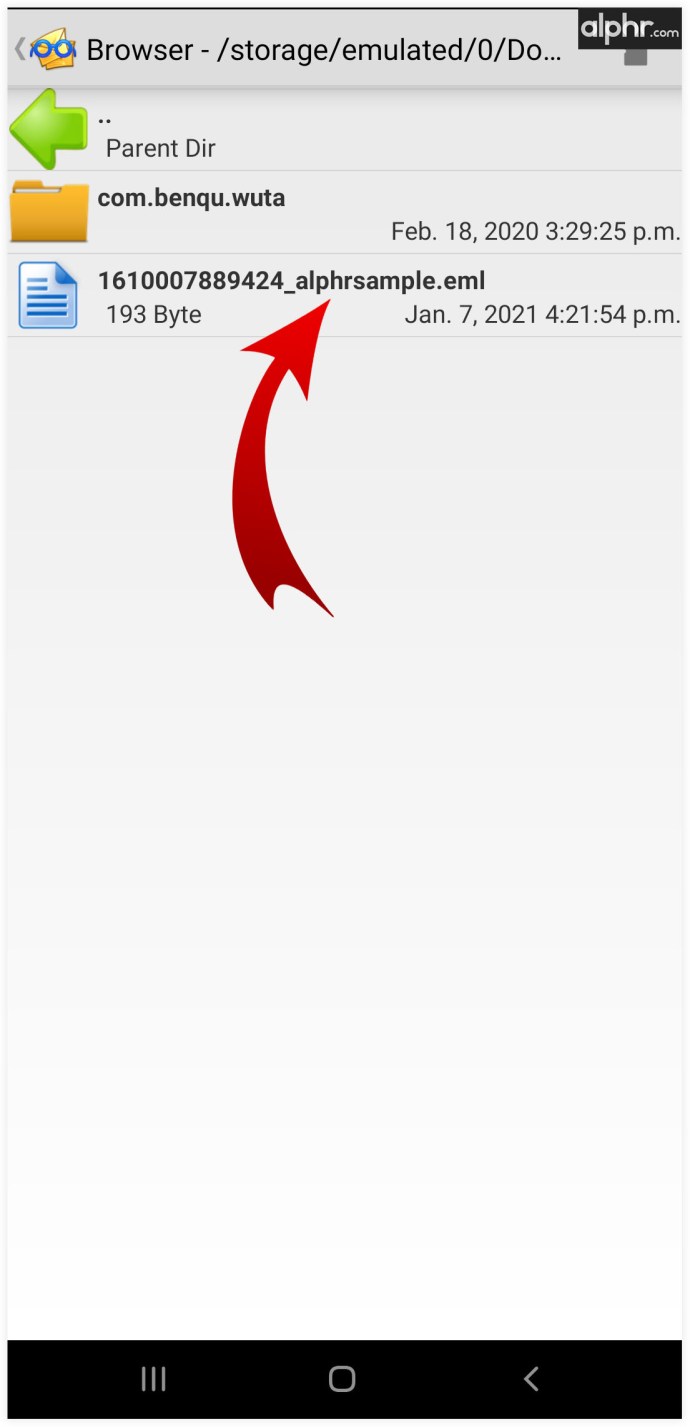
- ファイルは自動的にEMLReaderFreeアプリに割り当てられます。

ただし、アプリが別のデフォルトに設定されている場合は、問題のアプリを使用してアプリを開く方法は次のとおりです。
- EMLファイルエントリを長押しします。
- 選択する もっと、 に続く 別のアプリで開く.
- を見つける EMLリーダー無料 エントリして選択します。
追加のFAQ
EMLファイルをPDFとして開くにはどうすればよいですか?
EMLファイルをPDF形式に変換する最も簡単な方法は、Aconvertなどのコンバーターを使用することです。 [変換]ページで、[ファイルの選択]をクリックします。次に、ポップアップウィンドウからEMLファイルを選択します。 [ターゲット形式]で[PDF]が選択されていることを確認してください。
[今すぐ変換]をクリックして変換を開始します。プロセスが完了したら、次の表の[出力ファイル]の下にある入力結果をクリックして、デフォルトのブラウザーからファイルにアクセスできます。 [アクション]の下の[ダウンロード]アイコンをクリックしてQRコードを取得することもできます。これにより、スマートフォンやタブレットデバイスから問題のPDFファイルにすばやくアクセスできます。
GmailでEMLファイルを開くにはどうすればよいですか?
残念ながら、Gmailからメールをエクスポートした場合でも、別のクライアントからメールをエクスポートした場合でも、GmailでEMLファイルを直接開く方法はありません。これは、電子メールエントリをアップロードする可能性が非常に低いためです。本当にGmailのEMLファイルのコンテンツが必要な場合は、上記のいずれかの方法を使用してコンテンツをコピーし、同じ添付ファイルをアップロードして、Gmailを使用して自分に送信します。
WordでEMLファイルを開くにはどうすればよいですか?
ここで行う最も簡単な方法は、EMLファイルを開き、コンテンツをコピーして、Word文書に貼り付けることです。または、前述のAconvertツールを使用すると、出力ファイルとしてDOCとDOCXの両方を選択できます。これら2つのいずれかを選択し、最初の質問で述べたプロセスを繰り返します。
EMLファイルはウイルスですか?
EMLファイルはウイルスファイルではありません。PDFファイルはウイルスファイルです。ただし、PDFやその他の拡張子と同様に、EMLファイルにはマルウェアが含まれている可能性があるため、電子メールのダウンロードには注意が必要です。また、そのメールをダウンロードするように指示するメールは信頼されないことにも言及する価値があります。
EMLファイルの操作
EMLファイルにアクセスしているデバイスが何であれ、そのコンテンツを表示する方法があります。そうは言っても、すべての方法でメールのコンテンツにアクセスできるわけではありません と 付属の添付ファイル。ただし、ここで説明するほとんどのアプリでは、添付ファイルの種類の大部分を含め、メール全体を表示できます。
デバイスでEMLファイルを開くことができましたか?そうすることで何か問題に遭遇しましたか?ご不明な点やその他の追加事項がある場合は、以下のコメントでGoogleやコミュニティに連絡することを控えないでください。